Page 1
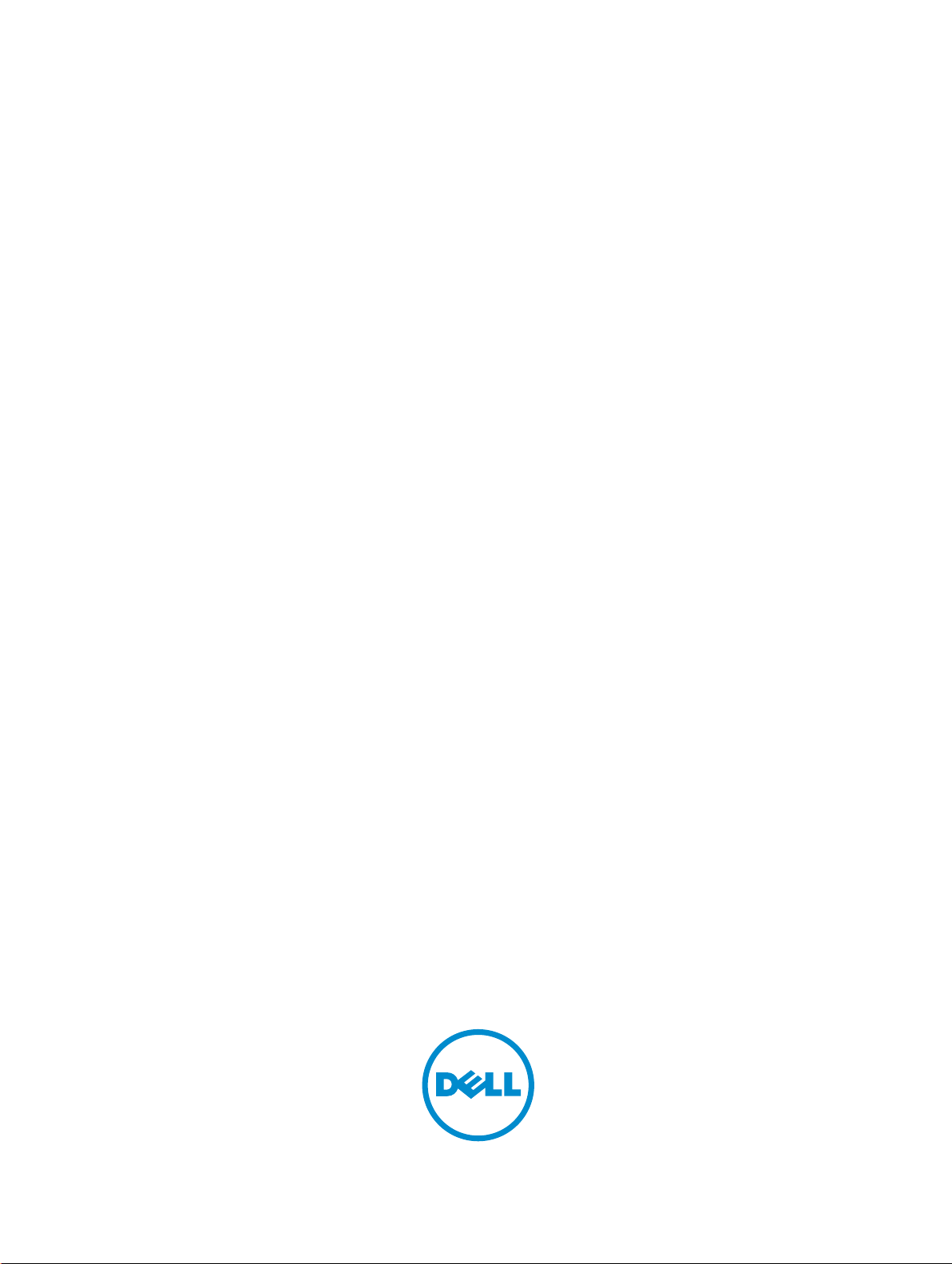
OptiPlex 7040 - 소형 폼 팩터
소유자 매뉴얼
규정 모델: D11S
규정 유형: D11S001
Page 2
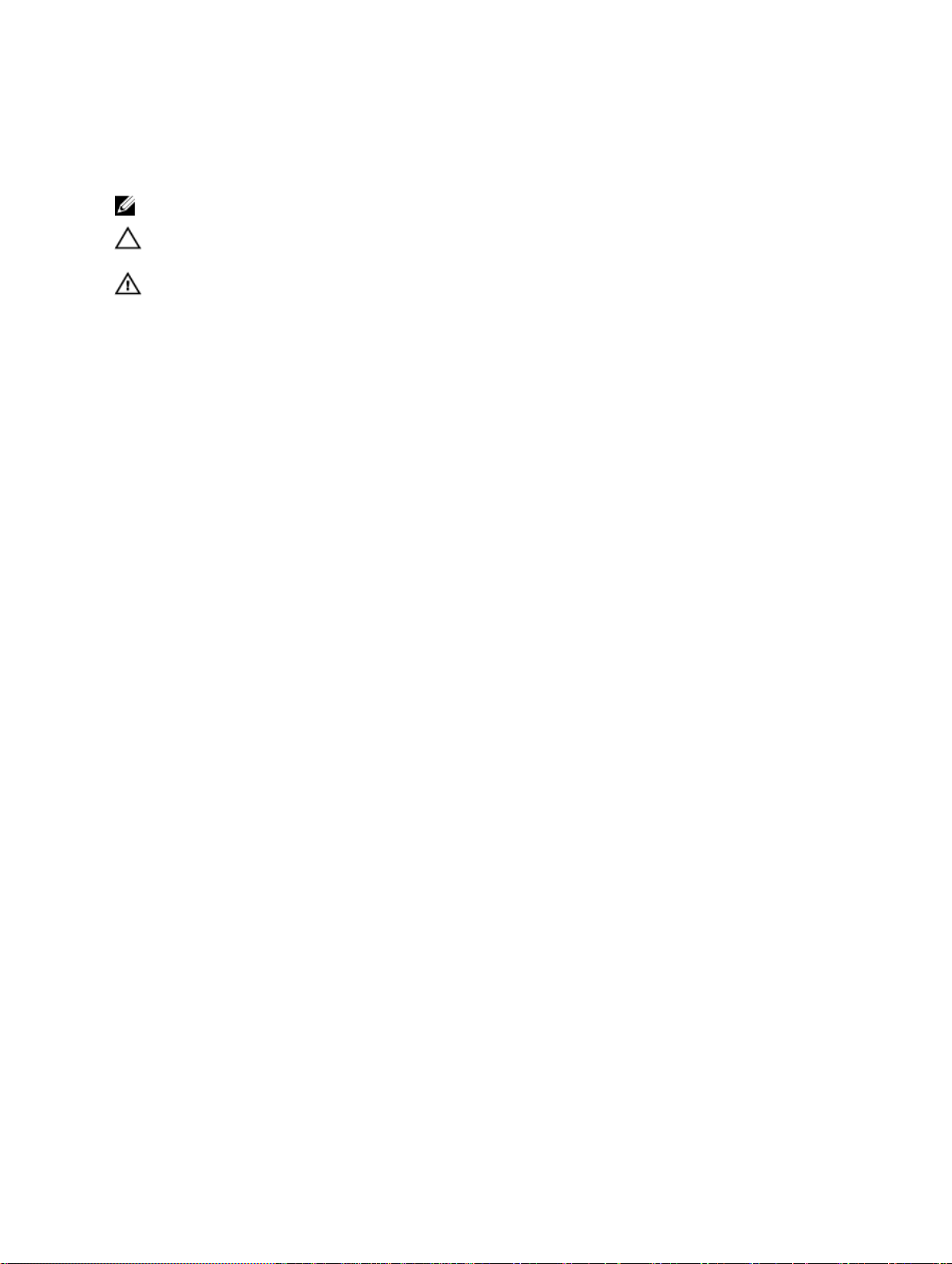
참고, 주의 및 경고
노트: "주"는 컴퓨터를 보다 효율적으로 사용하는 데 도움을 주는 중요 정보를 제공합니다.
주의: "주의"는 하드웨어 손상이나 데이터 손실의 가능성을 설명하며, 이러한 문제를 방지할 수 있는 방법
알려줍니다.
을
경고: "경고"는 재산상의 피해나 심각한 부상 또는 사망을 유발할 수 있는 위험이 있음을 알려줍니다.
Copyright © 2015 Dell Inc. 저작권 본사 소유. 이 제품은 미국, 국제 저작권법 및 지적 재산권법에 의해 보호됩니다. Dell
및 Dell 로고는 미국 및/또는 기타 관할지역에서 사용되는 Dell Inc.의 상표입니다. 이 문서에 언급된 기타 모든 표시 및 이름
은 각 회사의 상표일 수 있습니다.
2015 - 11
개정 A00
™
Page 3
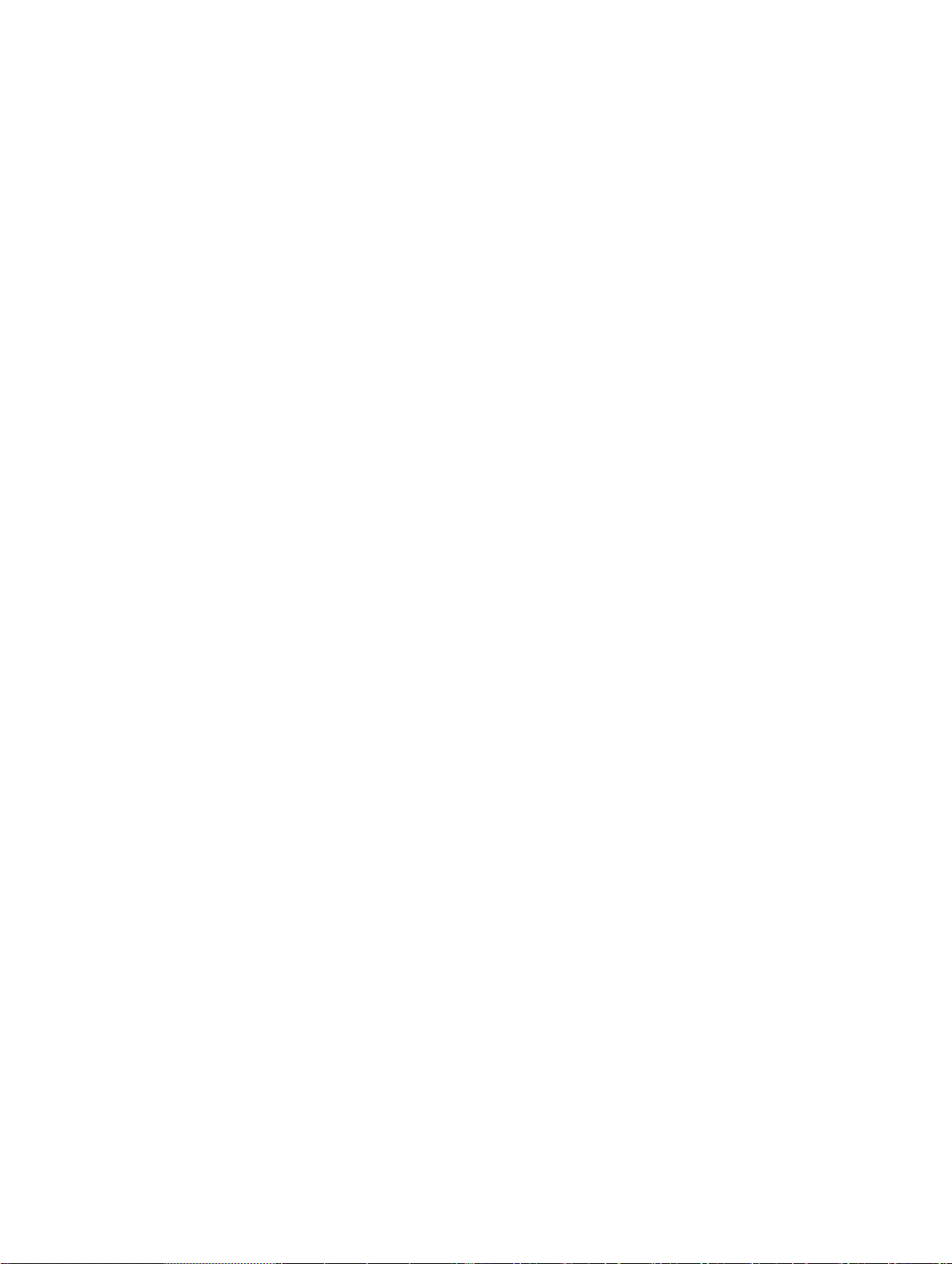
목차
1 컴퓨터에서 작업하기.............................................................................................. 5
컴퓨터 내부 작업을 시작하기 전에.........................................................................................................5
컴퓨터 끄기............................................................................................................................................ 6
컴퓨터 내부 작업을 마친 후에................................................................................................................6
2 구성요소 분리 및 설치............................................................................................ 7
권장 도구................................................................................................................................................ 7
덮개 분리................................................................................................................................................ 7
덮개 설치................................................................................................................................................8
전면 베젤 분리........................................................................................................................................8
전면 베젤 설치........................................................................................................................................8
팬 덕트 분리........................................................................................................................................... 8
팬 덕트 장착........................................................................................................................................... 9
메모리 모듈 분리.................................................................................................................................... 9
메모리 모듈 설치.................................................................................................................................. 10
침입 스위치 제거.................................................................................................................................. 10
침입 스위치 설치.................................................................................................................................. 10
확장 카드 분리...................................................................................................................................... 11
확장 카드 설치...................................................................................................................................... 11
하드 드라이브 조립품 분리................................................................................................................... 11
하드 드라이브 브래킷에서 하드 드라이브 분리....................................................................................12
하드 드라이브 브래킷에 하드 드라이브 장착....................................................................................... 13
하드 드라이브 조립품 장착...................................................................................................................13
광학 드라이브 제거...............................................................................................................................13
광학 드라이브 장착...............................................................................................................................15
시스템 팬 분리......................................................................................................................................15
시스템 팬 설치......................................................................................................................................16
방열판 조립품 분리...............................................................................................................................16
방열판 조립품 장착...............................................................................................................................17
프로세서 제거....................................................................................................................................... 17
프로세서 장착.......................................................................................................................................18
VGA 도터 보드 분리..............................................................................................................................18
VGA 도터 보드 장착..............................................................................................................................19
전원 공급 장치(PSU) 분리.....................................................................................................................19
전원 공급 장치(PSU) 설치.....................................................................................................................21
전원 스위치 분리.................................................................................................................................. 21
전원 스위치 장착..................................................................................................................................22
3
Page 4
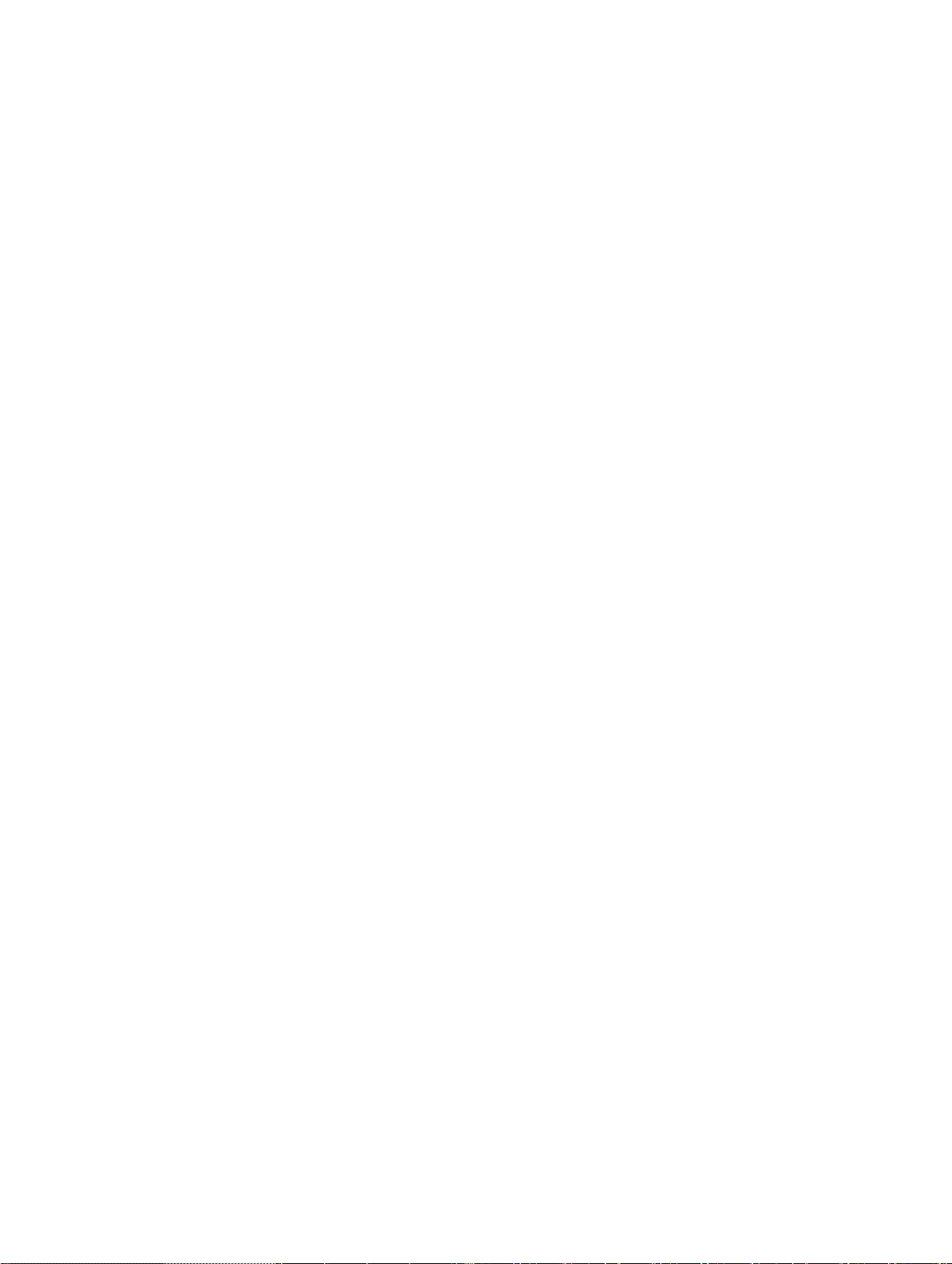
SD 카드 판독기 분리............................................................................................................................ 22
SD 카드 판독기 장착............................................................................................................................ 23
SSD 카드(옵션) 장착.............................................................................................................................23
SSD 카드(옵션) 분리.............................................................................................................................25
시스템 보드 제거..................................................................................................................................25
시스템 보드 설치.................................................................................................................................. 27
시스템 보드 레이아웃.......................................................................................................................... 28
3 컴퓨터 문제 해결.................................................................................................. 30
진단 전원 LED 코드..............................................................................................................................30
진단 오류 메시지.................................................................................................................................. 31
시스템 오류 메시지.............................................................................................................................. 35
4 시스템 설치 프로그램...........................................................................................37
부팅 순서..............................................................................................................................................37
탐색 키..................................................................................................................................................37
시스템 설정 개요..................................................................................................................................38
시스템 설정에 액세스.......................................................................................................................... 38
시스템 설치 옵션..................................................................................................................................38
BIOS 업데이트 .................................................................................................................................... 46
시스템 및 설정 암호............................................................................................................................. 47
시스템 및 설정 암호 할당............................................................................................................... 47
현재 시스템 및/또는 설정 암호를 삭제하거나 변경....................................................................... 48
5 사양........................................................................................................................49
6 Dell에 문의하기....................................................................................................54
4
Page 5
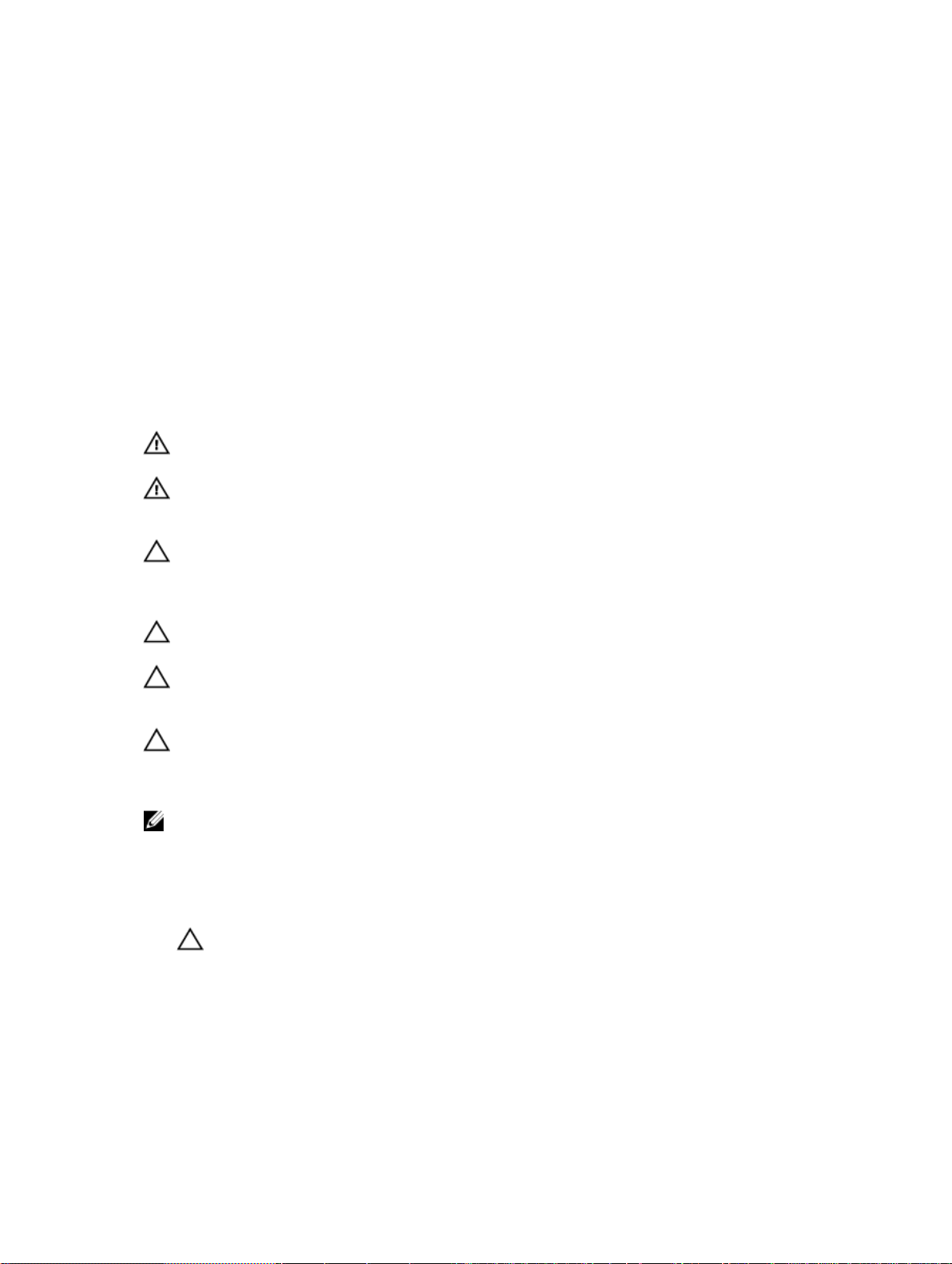
1
컴퓨터에서 작업하기
컴퓨터 내부 작업을 시작하기 전에
컴퓨터의 잠재적 손상을 방지하고 안전하게 작업하기 위해 다음 안전 지침을 따르십시오. 특별히 언급하지 않
는 한 이 설명서에 포함된 각 절차의 전제 조건은 다음과 같습니다.
• 컴퓨터와 함께 제공된 안전 정보를 읽었습니다.
• 분리 절차를 역순으로 수행하여 구성 요소를 교체하거나 설치(별도로 구입한 경우)할 수 있습니다.
경고: 컴퓨터 덮개 또는 패널을 열기 전에 전원을 모두 분리합니다. 컴퓨터 내부에서 작업한 후에는 전원
을 연결하기 전에 덮개, 패널 및 나사를 전부 장착합니다.
경고: 컴퓨터의 내부 작업을 시작하기 전에 컴퓨터와 함께 제공된 안전 정보를 반드시 읽고 숙지하십시
오. 추가적인 안전에 관한 모범 사례 정보에 대해서는 법적 규제 준수 홈 페이지(www.Dell.com/
regulatory_compliance )를 참조하십시오.
주의: 대부분의 컴퓨터 관련 수리는 인증받은 서비스 기술자가 수행해야 합니다. 문제 해결이나 간단한
수리에 한해 제품 문서에 승인된 대로 또는 온라인/전화 서비스 및 지원팀이 안내하는 대로 사용자가 직
접
처리할 수 있습니다. Dell의 승인을 받지 않은 서비스 작업으로 인한 손상에 대해서는 보상을 받을 수
없습니다. 제품과 함께 제공된 안전 지침을 읽고 따르십시오.
주의: 정전기 방전을 피하기 위해, 손목 접지 스트랩을 사용하거나 컴퓨터 뒷면의 커넥터 등과 같이 칠이
되어 있지 않은 금속 표면을 주기적으로 만져서 접지하십시오.
주의: 구성 부품과 카드를 조심스럽게 다루십시오. 카드의 구성 부품이나 단자를 만지지 마십시오. 카드
를 잡을 때는 모서리나 금속 설치 받침대를 잡으십시오. 프로세서와 같은 구성 부품을 잡을 때는 핀을 만
지지 말고 모서리를 잡으십시오.
주의: 케이블을 분리할 때는 케이블을 직접 잡아 당기지 말고 커넥터나 당김 탭을 잡고 분리합니다. 일부
케이블에는 잠금 탭이 있는 커넥터가 달려 있으므로 이와 같은 종류의 케이블을 분리하는 경우에는 잠금
탭을 누르고 분리합니다. 커넥터를 잡아 당길 때 커넥터 핀이 구부러지지 않도록 수평으로 잡아 당깁니
다. 케이블을 연결하기 전에 두 커넥터가 방향이 올바르게 정렬되었는지도 확인합니다.
노트: 컴퓨터와 특정 구성 요소의 색상은 이 설명서와 다를 수도 있습니다.
컴퓨터의 손상을 방지하기 위해, 컴퓨터 내부 작업을 시작하기 전에 다음 단계를 수행하십시오.
1. 컴퓨터 덮개의 긁힘을 방지하기 위해 작업대 표면이 평평하고 깨끗한지 확인합니다.
2. 컴퓨터를 끕니다(
주의: 네트워크 케이블을 분리하려면 먼저 컴퓨터에서 케이블을 분리한 다음 네트워크 장치에서 케
이블을
3. 컴퓨터에서 모든 네트워크 케이블을 분리합니다.
4. 컴퓨터 및 모든 연결된 장치를 전원 콘센트에서 분리하십시오.
5. 컴퓨터 전원 플러그가 뽑혀 있는 상태에서 전원 버튼을 눌러 시스템 보드를 접지합니다.
6. 덮개를 분리합니다.
컴퓨터 끄기
분리합니다.
참조).
5
Page 6
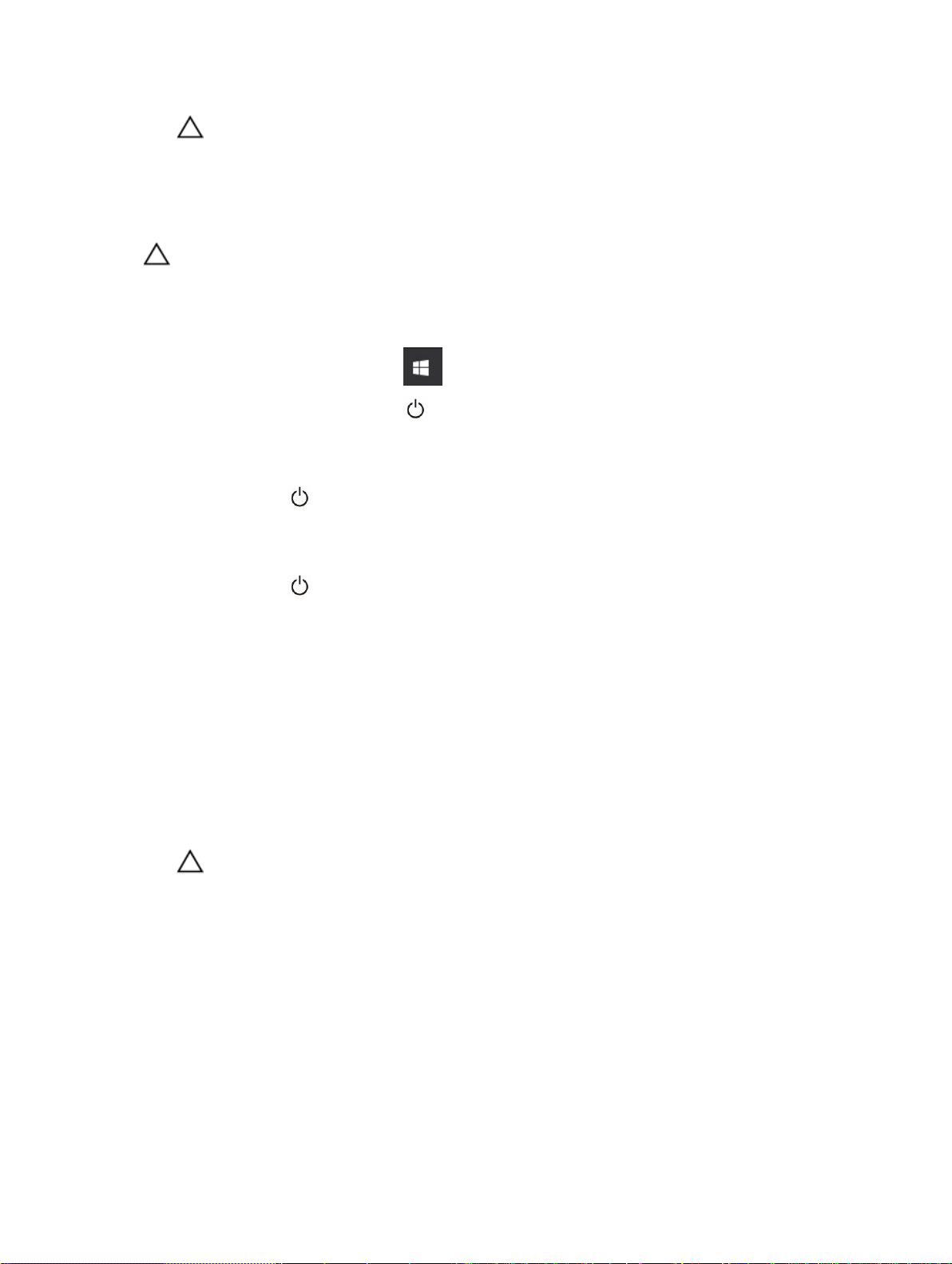
주의: 컴퓨터 내부의 부품을 만지기 전에 컴퓨터 뒷면의 금속처럼 도색되지 않은 금속 표면을 만져
접지합니다. 작업하는 동안 도색되지 않은 금속 표면을 주기적으로 만져 내부 구성 부품을 손상시킬
수 있는 정전기를 제거합니다.
컴퓨터 끄기
주의: 데이터 손실을 방지하기 위해, 컴퓨터를 끄기 전에 열린 파일을 모두 저장한 후 닫고 열린 프로그램
을 모두 종료하십시오.
1. 컴퓨터 전원 끄기:
• Windows 10(터치가 지원되는 장치 또는 마우스):
1. 다음을 클릭 또는 누릅니다. .
2. 다음을 클릭 또는 누릅니다. 을 클릭 또는 탭한 후 종료를 클릭 또는 터치합니다.
• Windows 8(터치가 지원되는 장치):
1. 화면 오른쪽 가장자리에서 안으로 손가락을 쓸어 참 메뉴를 열고 설정을 선택합니다.
2. 터치하면 을 탭한 후 종료를 탭합니다.
Windows 8(마우스 사용):
•
1. 화면의 상단 오른쪽 구석을 가리키고 설정을 클릭합니다.
2. 화살표를 다음 종료를 클릭합니다.
• Windows 7의 경우:
1. Start(시작)를 클릭합니다.
2. 시스템 종료를 클릭합니다.
2. 컴퓨터 및 연결된 모든 장치의 전원이 꺼져 있는지 확인합니다. 운영체제를 종료할 때 컴퓨터 및 연결된
장치의 전원이 자동으로 꺼지지 않으면 전원 버튼을 6초 정도 눌러 끕니다.
컴퓨터 내부 작업을 마친 후에
재장착 절차를 완료한 후 컴퓨터 전원을 켜기 전에 외부 장치, 카드, 케이블 등을 연결했는지 확인합니다.
1. 덮개를 씌웁니다.
주의: 네트워크 케이블을 연결하려면, 먼저 케이블을 네트워크 장치에 꽂은 다음 컴퓨터에 꽂습니다.
2. 컴퓨터에 전화선 또는 네트워크 케이블을 연결합니다.
3. 전원 콘센트에 컴퓨터와 연결된 모든 장치를 연결합니다.
4. 컴퓨터를 켭니다.
5. 필요한 경우, Dell Diagnostics(Dell 진단 프로그램)를 실행하여 컴퓨터가 올바르게 작동하는지 확인합니
다.
6
Page 7
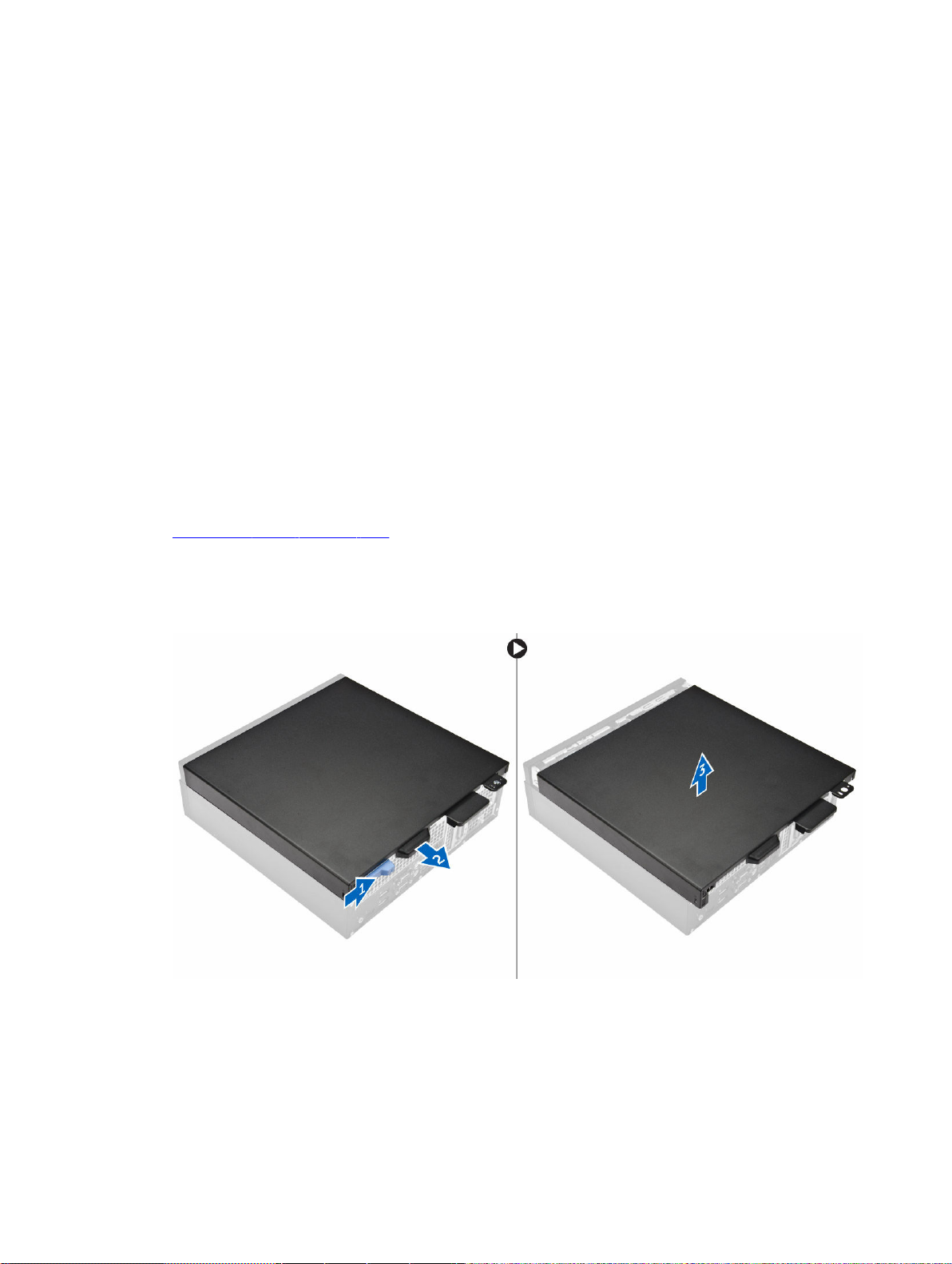
구성요소 분리 및 설치
이 섹션에서는 컴퓨터에서 구성 요소를 제거하거나 설치하는 방법에 관한 세부 정보를 제공합니다.
권장 도구
본 설명서의 절차를 수행하는 데 다음 도구가 필요합니다.
• 소형 일자 드라이버
• 십자 드라이버
• 소형 플라스틱 스크라이브
덮개 분리
1. 컴퓨터 내부 작업을 시작하기 전에의 절차를 따르십시오.
2. 덮개를 분리하려면:
a. 파란색 고정 탭을 오른쪽으로 밀어 덮개의 잠금을 해제합니다[1].
b. 덮개를 컴퓨터 뒤쪽으로 밉니다[2].
c. 컴퓨터에서 덮개를 들어 올립니다[3].
2
7
Page 8

덮개 설치
1. 컴퓨터에 덮개를 놓고 딸깍 소리를 내며 제자리에 끼워질 때까지 덮개를 밉니다.
2. 컴퓨터 내부 작업을 마친 후에의 절차를 따릅니다.
전면 베젤 분리
1. 컴퓨터 내부 작업을 시작하기 전에의 절차를 따르십시오.
2. 덮개를 분리합니다.
3. 전면 베젤을 분리하려면:
a. 탭을 들어 올려 컴퓨터에서 전면 베젤을 분리합니다[1].
b. 컴퓨터에서 전면 베젤을 분리합니다[2].
전면 베젤 설치
1. 베젤의 탭을 컴퓨터의 슬롯에 삽입합니다.
2. 탭이 딸깍 소리가 나면서 제자리에 고정될 때까지 베젤을 누릅니다.
3. 덮개를 씌웁니다.
4. 컴퓨터 내부 작업을 마친 후에의 절차를 따릅니다.
팬 덕트 분리
1. 컴퓨터 내부 작업을 시작하기 전에의 절차를 따르십시오.
2. 덮개를 분리합니다.
3. 팬 덕트를 분리하려면:
a. 접촉점을 잡은 상태에서 팬 덕트 브래킷을 당겨 팬 덕트를 분리합니다[1].
b. 팬 덕트를 들어 올려 컴퓨터에서 분리합니다[2].
8
Page 9
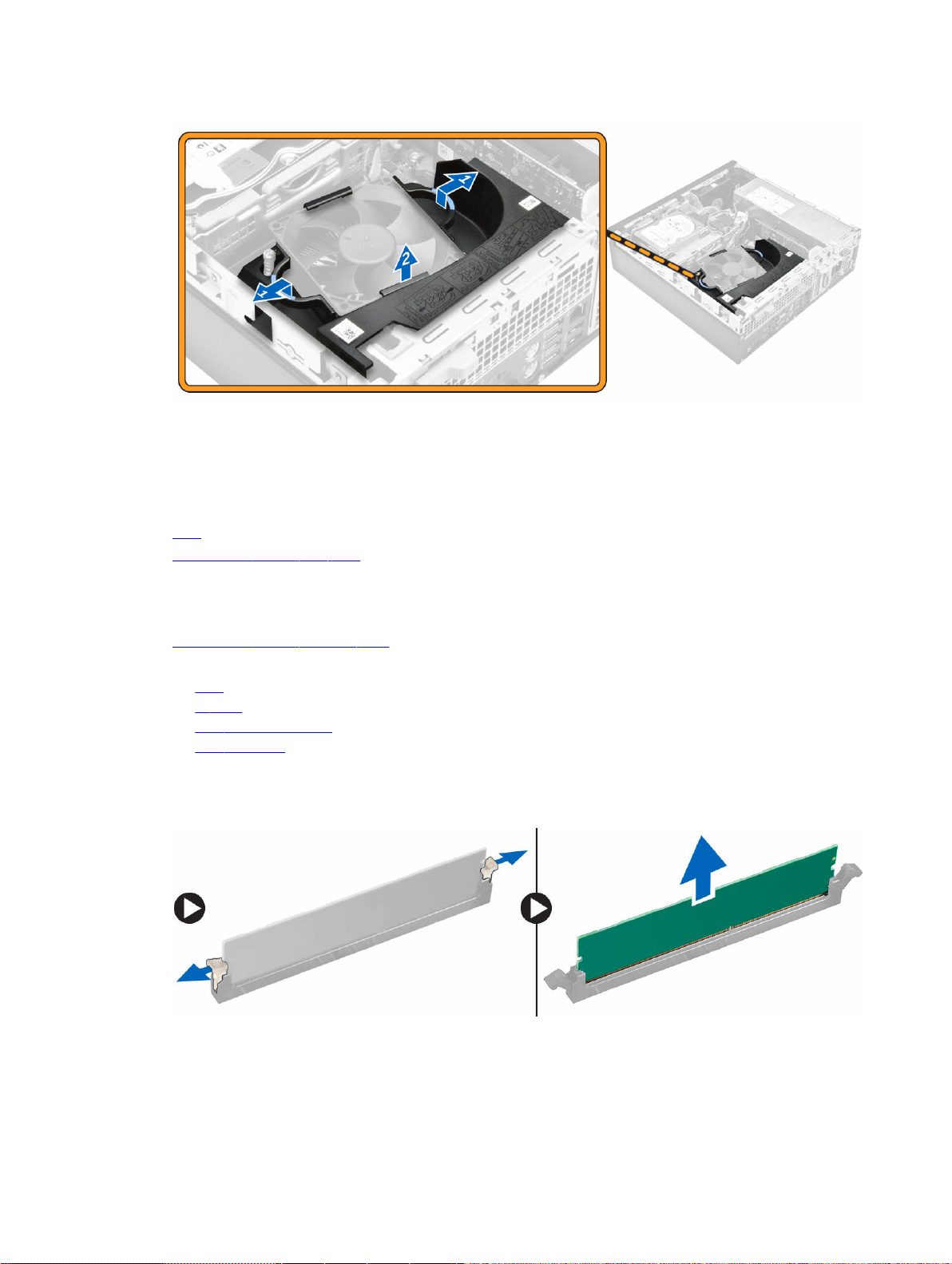
팬 덕트 장착
1. 팬 덕트의 슬롯을 방열판의 나사에 맞춥니다.
2. 딸깍 소리가 나면서 제자리에 고정될 때까지 팬 덕트를 삽입합니다.
3. 덮개를 씌웁니다.
4. 컴퓨터 내부 작업을 마친 후에의 절차를 따릅니다.
메모리 모듈 분리
1. 컴퓨터 내부 작업을 시작하기 전에의 절차를 따르십시오.
2. 다음을 제거합니다.
a. 덮개
b. 팬 덕트
c. 하드 드라이브 조립품
d. 광학 드라이브
3. 메모리 모듈을 분리하려면:
a. 메모리 모듈의 양 측면에 있는 메모리 모듈 고정 탭을 누릅니다.
b. 시스템 보드의 메모리 모듈 커넥터에서 메모리 모듈을 들어 올립니다.
9
Page 10
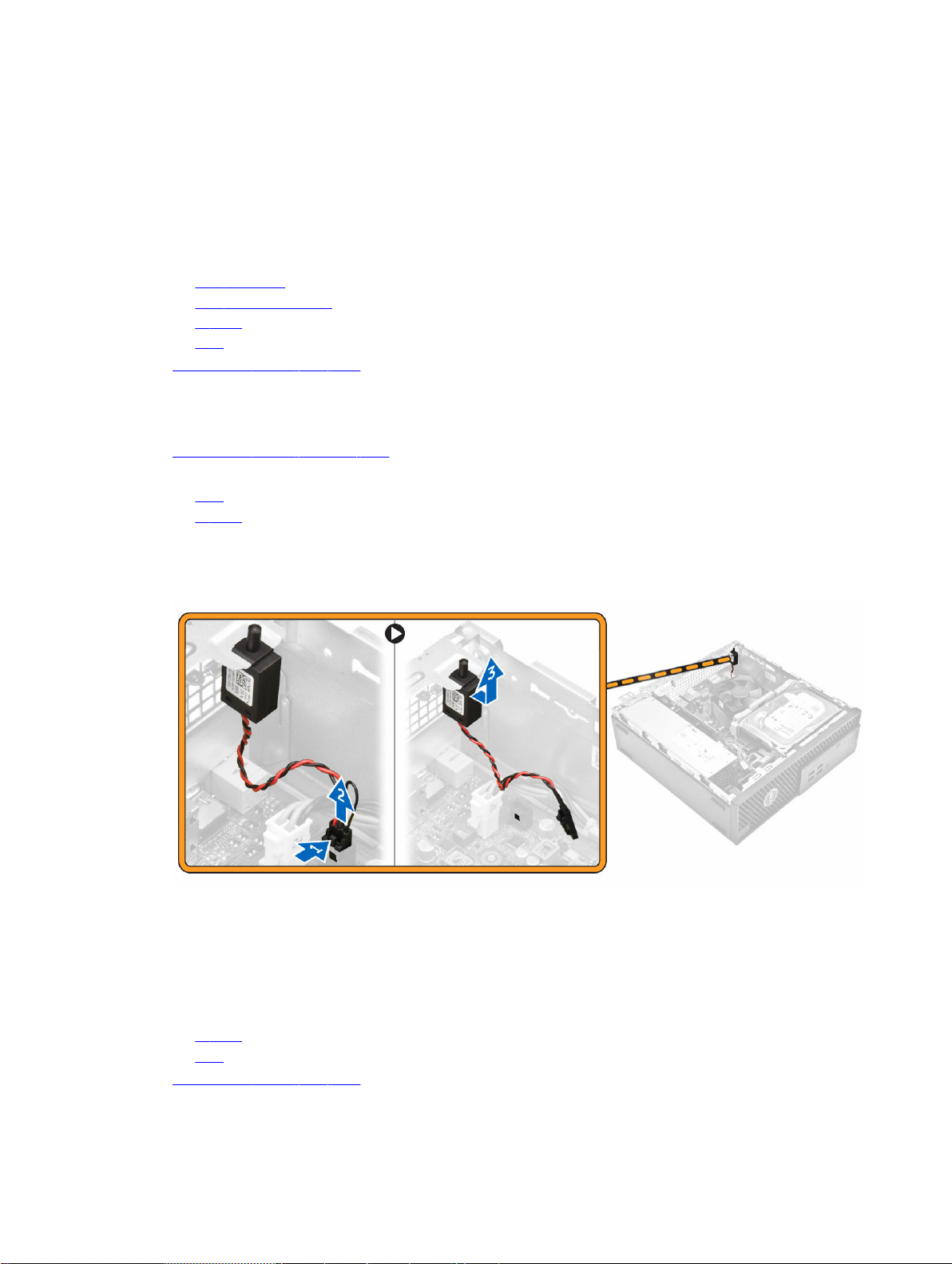
메모리 모듈 설치
1. 메모리 모듈의 노치를 메모리 모듈 커넥터의 탭에 맞춥니다.
2. 메모리 모듈을 메모리 모듈 소켓에 삽입합니다.
3. 딸깍 소리가 나면서 메모리 모듈 고정 탭이 제자리에 끼워질 때까지 메모리 모듈을 누릅니다.
4. 다음을 설치합니다.
a. 광학 드라이브
b. 하드 드라이브 조립품
팬 덕트
c.
d. 덮개
5. 컴퓨터 내부 작업을 마친 후에의 절차를 따릅니다.
침입 스위치 제거
1. 컴퓨터 내부 작업을 시작하기 전에의 절차를 따르십시오.
2. 다음을 제거합니다.
a. 덮개
b. 팬 덕트
3. 침입 스위치를 분리하려면:
a. 시스템 보드의 커넥터에서 침입 스위치 케이블을 분리합니다[1][2].
b. 침입 스위치를 밀어 컴퓨터에서 들어 올립니다[3].
침입 스위치 설치
1. 침입 스위치를 섀시의 슬롯에 삽입합니다.
2. 시스템 보드에 침입 스위치 케이블을 연결합니다.
3. 다음을 설치합니다.
a. 팬 덕트
b. 덮개
4. 컴퓨터 내부 작업을 마친 후에의 절차를 따릅니다.
10
Page 11
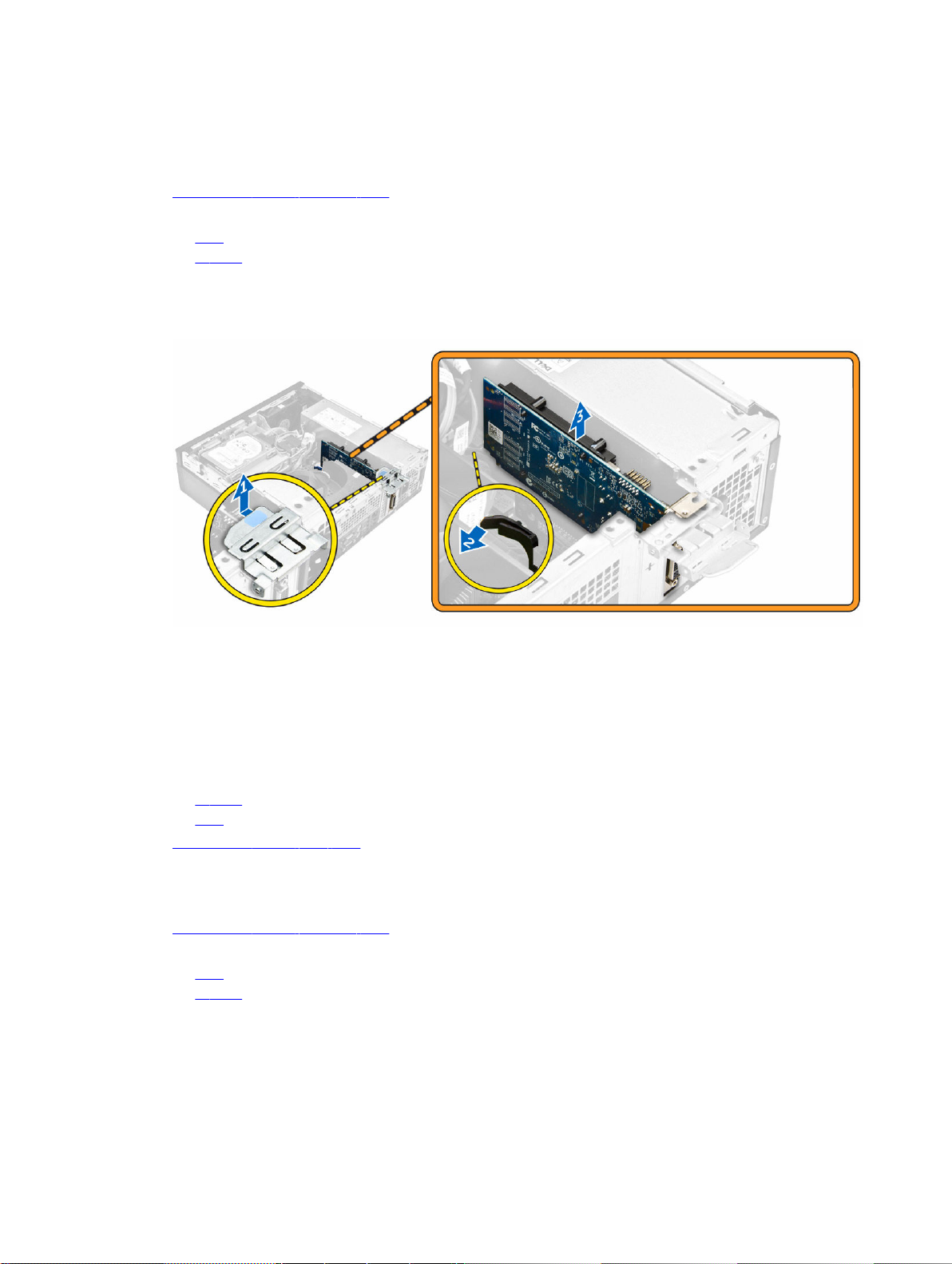
확장 카드 분리
1. 컴퓨터 내부 작업을 시작하기 전에의 절차를 따르십시오.
2. 다음을 제거합니다.
a. 덮개
b. 팬 덕트
3. 확장 카드를 분리하려면:
a. 금속 탭을 당겨 확장 카드 래치를 엽니다[1].
탭을 앞쪽으로 잡아 당기고[2] 컴퓨터의 커넥터에서 확장 카드를 잡아 당깁니다[3].
b.
확장 카드 설치
1. 확장 카드를 시스템 보드의 커넥터에 끼웁니다.
2. 딸깍 소리가 나면서 제자리에 고정될 때까지 확장 카드를 누릅니다.
3. 확장 카드 래치를 닫고 딸깍 소리가 나면서 제자리에 고정될 때까지 누릅니다.
4. 다음을 설치합니다.
a. 팬 덕트
b. 덮개
5. 컴퓨터 내부 작업을 마친 후에의 절차를 따릅니다.
하드 드라이브 조립품 분리
1. 컴퓨터 내부 작업을 시작하기 전에의 절차를 따르십시오.
2. 다음을 제거합니다.
a. 덮개
b. 팬 덕트
3. 하드 드라이브 조립품을 분리하려면:
a. 고정 탭을 눌러 전원 커넥터를 분리합니다[1,2].
b. 데이터 및 전원 케이블을 하드 드라이브에서 분리합니다[3,4].
11
Page 12
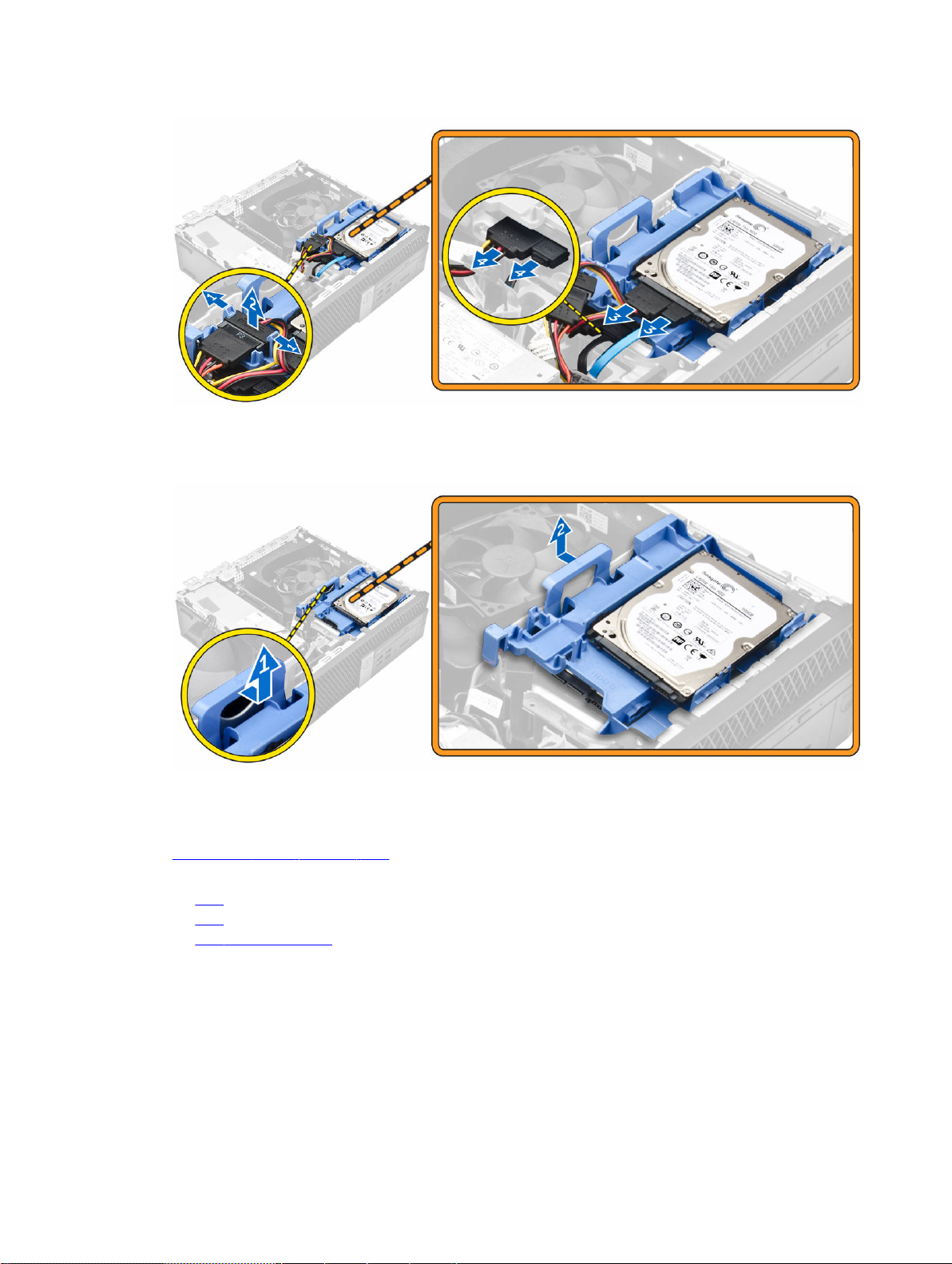
4. 하드 드라이브 조립품을 분리하려면:
a. 하드 드라이브 분리 핸들을 앞으로 당겨 컴퓨터에서 하드 드라이브 브래킷을 분리합니다[1].
b. 하드 드라이브 조립품을 들어 올려 컴퓨터에서 분리합니다[2].
하드 드라이브 브래킷에서 하드 드라이브 분리
1. 컴퓨터 내부 작업을 시작하기 전에의 절차를 따르십시오.
2. 다음을 제거합니다.
a. 덮개
b. 베젤
하드 드라이브 조립품
c.
3. 하드 드라이브 브래킷을 분리하려면:
a. 하드 드라이브 브래킷을 잡아당겨 하드 드라이브를 분리합니다[1].
b. 하드 드라이브 브래킷에서 하드 드라이브를 들어 올립니다[2].
12
Page 13
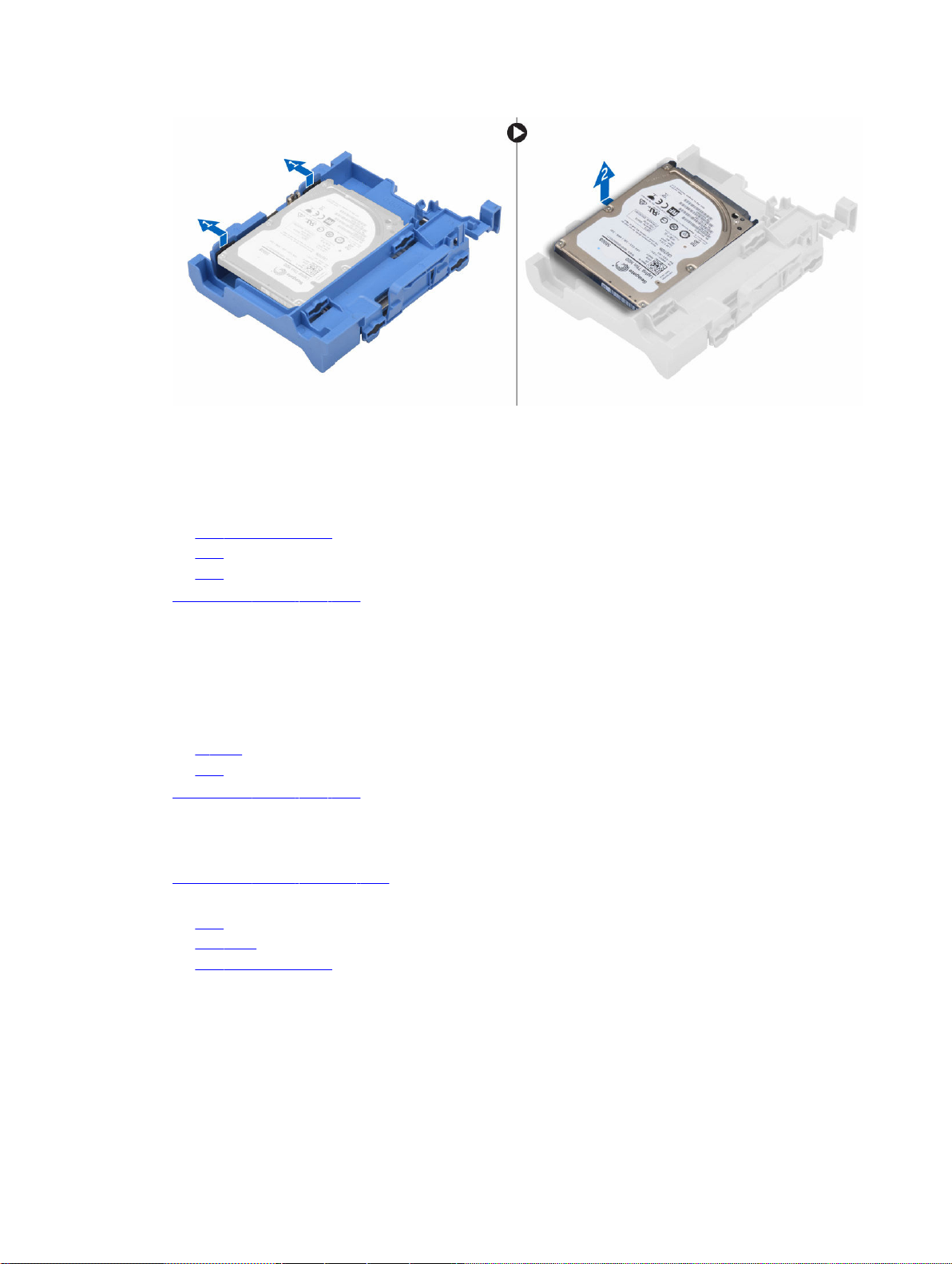
하드 드라이브 브래킷에 하드 드라이브 장착
1. 딸깍 소리가 나면서 고정될 때까지 하드 드라이브를 하드 드라이브 브래킷 안에 밀어 넣습니다.
2. 다음을 설치합니다.
a. 하드 드라이브 조립품
b. 베젤
c. 덮개
3. 컴퓨터 내부 작업을 마친 후에의 절차를 따릅니다.
하드 드라이브 조립품 장착
1. 하드 드라이브 조립품을 컴퓨터의 슬롯에 삽입합니다.
2. 하드 드라이브 브래킷의 슬롯에 전원 케이블을 연결합니다.
3. 다음을 설치합니다.
a. 팬 덕트
b. 덮개
4. 컴퓨터 내부 작업을 마친 후에의 절차를 따릅니다.
광학 드라이브 제거
1. 컴퓨터 내부 작업을 시작하기 전에의 절차를 따르십시오.
2. 다음을 제거합니다.
a. 덮개
b. 전면 베젤
c. 하드 드라이브 조립품
3. 광학 드라이브를 분리하려면:
a. 광학 드라이브 래치에서 하드 드라이브 커넥터 케이블을 분리합니다[1].
b. 파란색 래치를 잠금 해제 위치로 밉니다[2].
13
Page 14
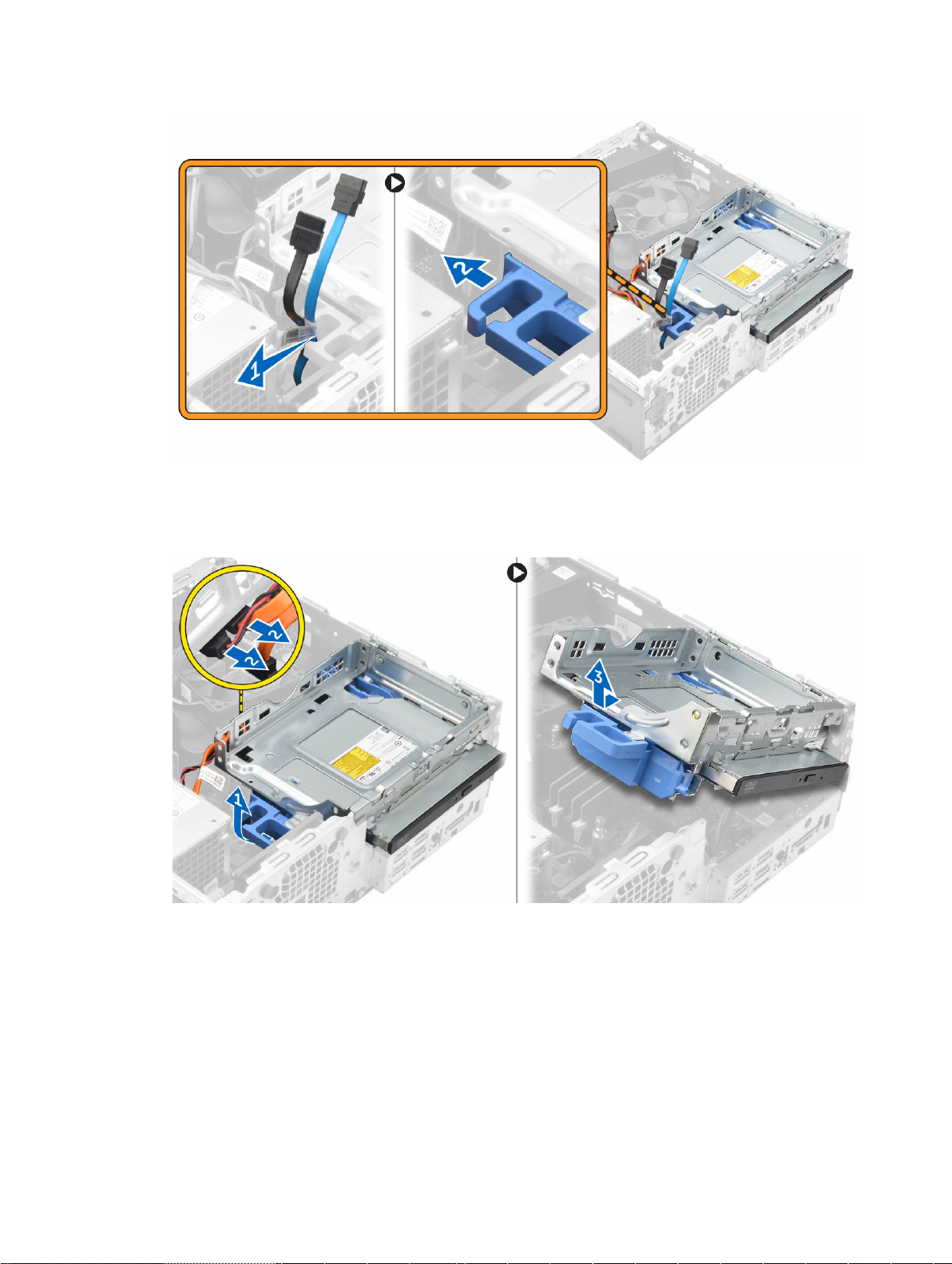
4. 광학 드라이브를 분리하려면:
a. 파란색 래치를 잡고[1] 광학 드라이브 케이지를 들어 올리고 광학 드라이브에서 케이블을 분리합니다
[2].
b. 광학 드라이브 케이지를 들어 올려 컴퓨터에서 분리합니다[3].
5. 광학 드라이브 케이지에서 광학 드라이브를 분리하려면:
a. 광학 드라이브 분리 래치를 누르고[1] 광학 드라이브를 앞으로 밉니다[2].
b. 광학 드라이브를 광학 드라이브 케이지에서 분리합니다[3].
14
Page 15
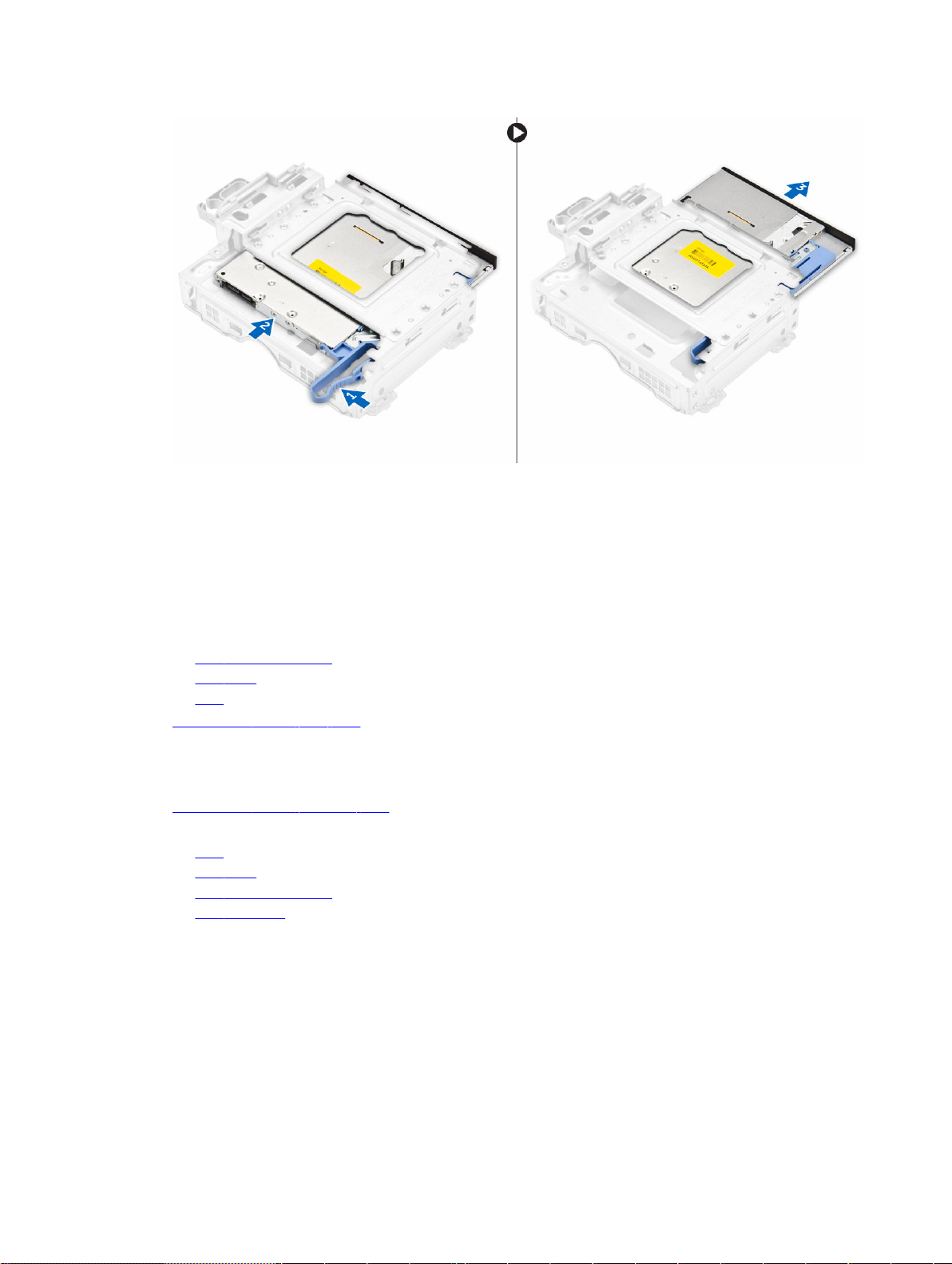
광학 드라이브 장착
1. 광학 드라이브를 광학 드라이브 케이지로 밀어 넣습니다.
2. 광학 케이지의 탭을 컴퓨터의 슬롯에 맞춥니다.
3. 광학 드라이브 케이지를 컴퓨터 안에 내려 놓고 래치를 잠급니다.
4. 데이터 및 전원 케이블을 광학 드라이브에 연결합니다.
5. 다음을 설치합니다.
a. 하드 드라이브 조립품
b. 전면 베젤
c. 덮개
6. 컴퓨터 내부 작업을 마친 후에의 절차를 따릅니다.
시스템 팬 분리
1. 컴퓨터 내부 작업을 시작하기 전에의 절차를 따르십시오.
2. 다음을 제거합니다.
a. 덮개
b. 전면 베젤
c. 하드 드라이브 조립품
d. 광학 드라이브
시스템 팬을 분리하려면:
3.
a. 시스템 보드에서 시스템 팬 케이블을 분리합니다.[1]
b. 팬 그로밋을 후면 벽의 슬롯으로 밉니다[2].
c. 팬을 들어 올려 컴퓨터에서 분리합니다[3].
15
Page 16
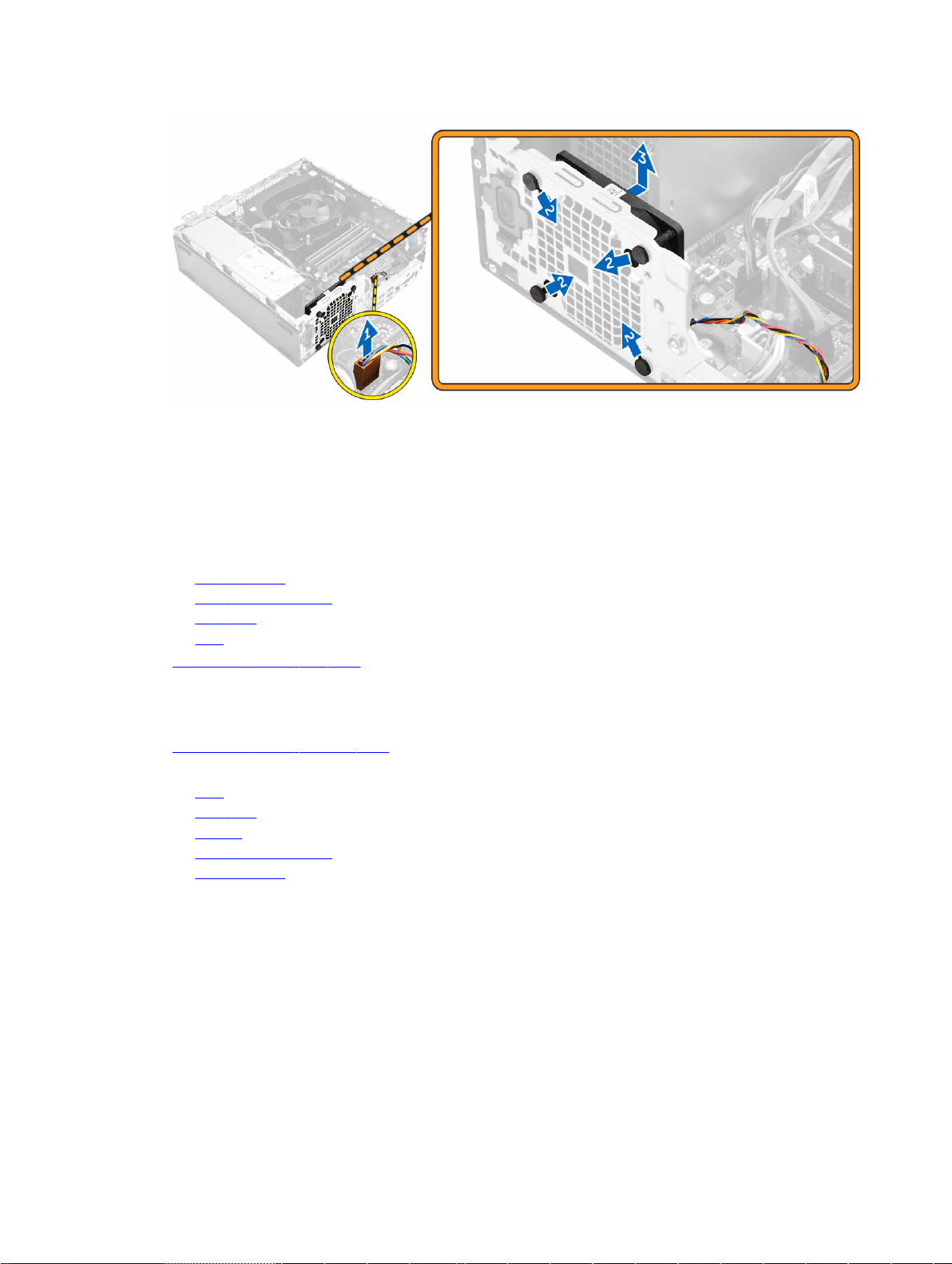
시스템 팬 설치
1. 시스템 팬을 컴퓨터 안에 놓습니다.
2. 쇠고리를 섀시로 통과시키고 홈을 따라 바깥쪽으로 밀어 제자리에 고정시킵니다.
3. 시스템 팬 케이블을 시스템 보드에 연결합니다.
4. 다음을 설치합니다.
a. 광학 드라이브
b. 하드 드라이브 조립품
c. 전면 베젤
d. 덮개
5. 컴퓨터 내부 작업을 마친 후에의 절차를 따릅니다.
방열판 조립품 분리
1. 컴퓨터 내부 작업을 시작하기 전에의 절차를 따르십시오.
2. 다음을 제거합니다.
a. 덮개
b. 전면 베젤
c. 팬 덕트
d. 하드 드라이브 조립품
e. 광학 드라이브
3. 방열판 조립품을 분리하려면:
a. 시스템 보드에서 방열판 케이블을 분리합니다[1].
b. 방열판 조립품을 고정하는 조임 나사를 풀고 컴퓨터에서 들어 올립니다[2] [3].
16
Page 17
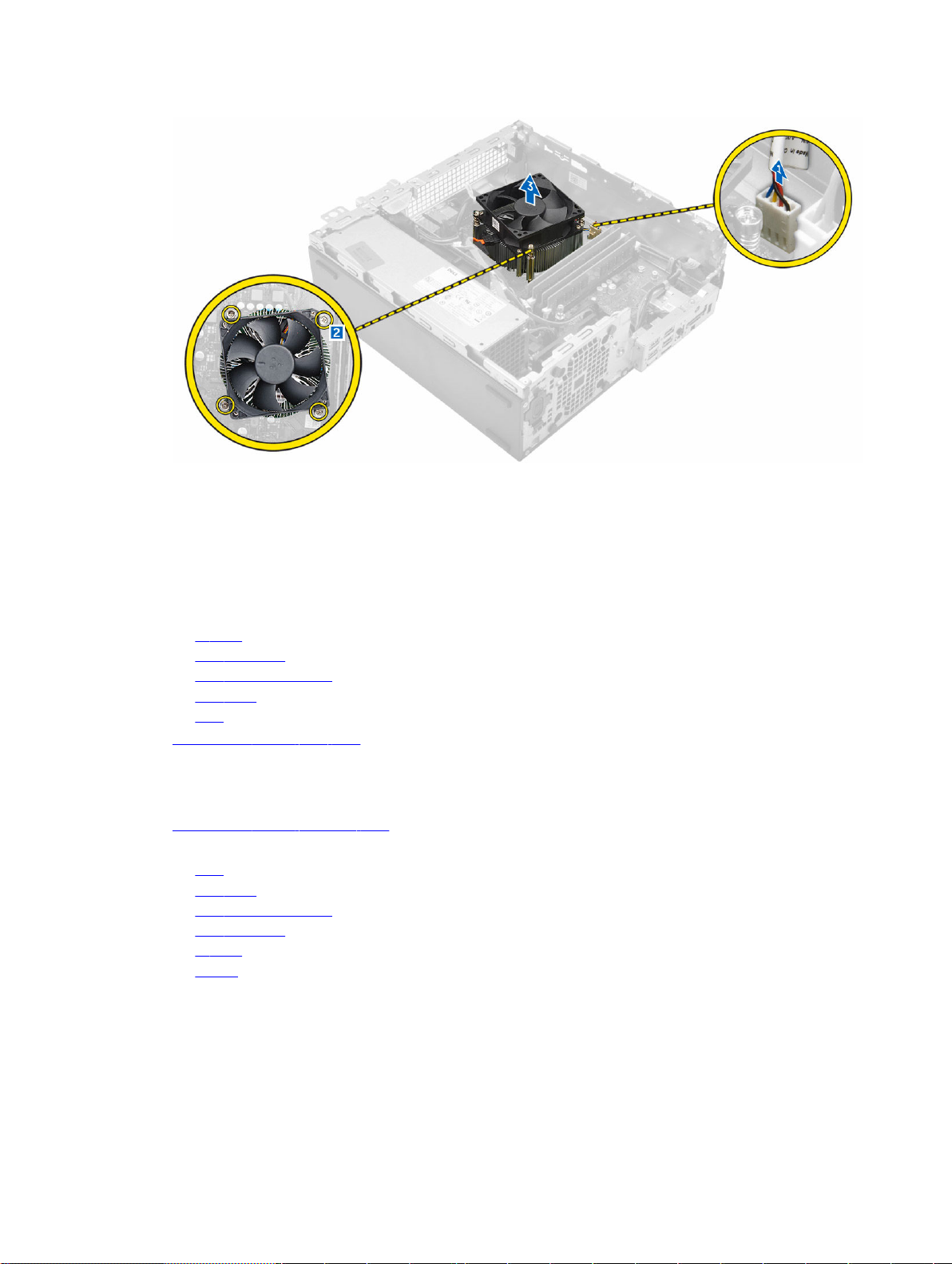
방열판 조립품 장착
1. 프로세서에 방열판 조립품을 놓습니다.
2. 캡티브 나사를 조여 방열판 어셈블리를 시스템 보드에 고정시킵니다.
3. 방열판 케이블을 시스템 보드에 연결합니다.
4. 다음을 설치합니다.
a. 팬 덕트
b. 광학 드라이브
c. 하드 드라이브 조립품
d. 전면 베젤
e. 덮개
5. 컴퓨터 내부 작업을 마친 후에의 절차를 따릅니다.
프로세서 제거
1. 컴퓨터 내부 작업을 시작하기 전에의 절차를 따르십시오.
2. 다음을 제거합니다.
a. 덮개
b. 전면 베젤
c. 하드 드라이브 조립품
광학 드라이브
d.
e. 팬 덕트
f. 방열판
3. 프로세서를 제거하려면:
a. 프로세서 실드의 탭 아래에서 레버를 아래로 눌러 소켓 레버를 분리합니다[1].
b. 레버를 위로 들어 올려 프로세서 실드를 들어 올립니다[2].
c. 소켓에서 프로세서를 들어 꺼냅니다[3].
17
Page 18

프로세서 장착
1. 프로세서를 소켓 키에 맞춥니다.
2. 프로세서의 핀 1 표시등을 소켓의 삼각형에 맞춥니다.
3. 프로세서의 해당 슬롯이 소켓 키에 맞도록 프로세서를 소켓에 놓습니다.
4. 프로세서 실드를 고정 나사 아래로 밀어 프로세서 실드를 닫습니다.
5. 소켓 레버를 내려 탭 아래로 밀어 잠급니다.
6. 다음을 설치합니다.
a. 방열판
b. 팬 덕트
c. 광학 드라이브
d. 하드 드라이브 조립품
e. 전면 베젤
f. 덮개
7. 컴퓨터 내부 작업을 마친 후에의 절차를 따릅니다.
VGA 도터 보드 분리
1. 컴퓨터 내부 작업을 시작하기 전에의 절차를 따르십시오.
2. 다음을 제거합니다.
a. 덮개
b. 팬 덕트
3. VGA 도터 보드를 분리하려면:
a. VGA 커넥터를 컴퓨터에 고정하는 나사를 분리합니다[1].
b. VGA 커넥터를 밀어 컴퓨터에서 분리합니다[2].
c. VGA 도터 보드를 컴퓨터에 고정시키는 나사를 분리합니다[3].
d. 핸들을 사용하여 VGA 도터 보드를 들어 올려 컴퓨터에서 분리합니다[4].
18
Page 19

VGA 도터 보드 장착
1. VGA 도터 보드를 시스템 보드의 나사 홀더에 맞춥니다.
2. 나사를 조여 VGA 도터 보드를 시스템 보드에 고정시킵니다.
3. VGA 커넥터를 컴퓨터 후면에 있는 슬롯에 삽입합니다.
4. VGA 커넥터를 컴퓨터에 고정시키는 나사를 조입니다.
5. 다음을 설치합니다.
a. 팬 덕트
b. 덮개
6. 컴퓨터 내부 작업을 마친 후에의 절차를 따릅니다.
전원 공급 장치(PSU) 분리
1. 컴퓨터 내부 작업을 시작하기 전에의 절차를 따르십시오.
2. 다음을 제거합니다.
a. 덮개
b. 전면 베젤
c. 하드 드라이브 조립품
d. 광학 드라이브
e. 팬 덕트
3. PSU를 분리하려면:
a. 시스템 보드에서 전원 케이블을 분리합니다[1] [2].
b. 전원 케이블을 섀시의 고정 클립에서 빼냅니다[3] [4].
19
Page 20

4. PSU를 분리하려면:
a. 시스템 보드에서 전원 케이블을 분리합니다[1] [2].
b. 케이블을 들어 올려 컴퓨터에서 분리합니다[3].
c. PSU를 컴퓨터에 고정시키는 나사를 분리합니다[4].
5. 파란색 분리 탭을 누르고[1], PSU를 밀고 들어 올려 컴퓨터에서 분리합니다[2].
20
Page 21

전원 공급 장치(PSU) 설치
1. 섀시에 PSU를 삽입하고 컴퓨터의 후면을 향해 밀어 고정합니다.
2. PSU를 컴퓨터 후면에 고정시키는 나사를 조입니다.
3. PSU 케이블을 고정 클립을 통해 배선합니다.
4. 시스템 보드에 전원 케이블을 연결합니다.
5. 다음을 설치합니다.
a. 팬 덕트
b. 광학 드라이브
c. 하드 드라이브 조립품
d. 전면 베젤
e. 덮개
6. 컴퓨터 내부 작업을 마친 후에의 절차를 따릅니다.
전원 스위치 분리
1. 컴퓨터 내부 작업을 시작하기 전에의 절차를 따르십시오.
2. 다음을 제거합니다.
a. 덮개
b. 전면 베젤
하드 드라이브 조립품
c.
d. 광학 드라이브
e. 전원 공급 장치
3. 전원 스위치를 분리하려면:
a. 시스템 보드[1]에서 전원 스위치 케이블을 분리합니다.
b. 전원 스위치 고정 탭을 누르고 섀시에서 분리합니다[2][3].
21
Page 22

전원 스위치 장착
1. 딸깍 소리가 나면서 제자리에 고정될 때까지 섀시의 슬롯에 전원 스위치 모듈을 밀어 넣습니다.
2. 전원 스위치 케이블을 시스템 보드의 커넥터에 연결합니다.
3. 다음을 설치합니다.
a. 전원 공급 장치
b. 광학 드라이브
c. 하드 드라이브 조립품
d. 전면 베젤
e. 덮개
4. 컴퓨터 내부 작업을 마친 후에의 절차를 따릅니다.
SD 카드 판독기 분리
1. 컴퓨터 내부 작업을 시작하기 전에의 절차를 따르십시오.
2. 다음을 제거합니다.
a. 덮개
b. 전면 베젤
c. 하드 드라이브 조립품
d. 광학 드라이브
e. 전원 공급 장치
3. SD 카드 판독기를 분리하려면:
a. SD 카드 판독기 인클로저에 있는 고정 클립에서 전원 공급 장치 케이블을 분리합니다[1].
b. SD 카드 판독기를 고정시키는 나사를 분리하고 컴퓨터에서 들어 올립니다[2][3].
22
Page 23

SD 카드 판독기 장착
1. SD 카드 판독기를 섀시에 놓습니다.
2. SD 카드 판독기를 컴퓨터에 고정시키는 나사를 조입니다.
3. 전원 공급 장치 케이블을 고정 클립에 배선합니다.
4. 다음을 설치합니다.
a. 전원 공급 장치
b. 광학 드라이브
c. 하드 드라이브 조립품
d. 전면 베젤
e. 덮개
5. 컴퓨터 내부 작업을 마친 후에의 절차를 따릅니다.
SSD 카드(옵션) 장착
1. 다음을 제거합니다.
a. 덮개
b. 전면 베젤
2. 고무에서 접착 테이프를(파란색) 떼어냅니다.
23
Page 24

3. 고무를 컴퓨터에 놓고[1] 고무에서 접착 테이프를 떼어냅니다[2].
4. SSD 카드를 설치하려면:
a. 시스템 보드의 커넥터에 SSD 카드를 연결합니다[1].
b. 나사를 조여 SSD 카드를 시스템 보드에 고정시킵니다[2].
24
Page 25

SSD 카드(옵션) 분리
1. 컴퓨터 내부 작업을 시작하기 전에의 절차를 따르십시오.
2. 다음을 제거합니다.
• 덮개
• 전면 베젤
3. SSD 카드를 시스템 보드에 고정시키는 나사를 분리합니다.
4. SSD 카드를 시스템 보드에 있는 커넥터에서 분리합니다.
5. 시스템 보드에서 고무를 분리합니다.
시스템 보드 제거
1. 컴퓨터 내부 작업을 시작하기 전에의 절차를 따르십시오.
2. 다음을 제거합니다.
a. 덮개
b. 팬 덕트
c. 전면 베젤
d. 메모리 모듈
e. 하드 드라이브 조립품
f. 광학 드라이브
g. 확장 카드
h. SSD 카드(옵션)
i. SD 카드 판독기
j. VGA 도터 보드
k. 방열판
l. 프로세서
3. I/O 패널을 분리하려면:
a. I/O 패널을 섀시에 고정하는 나사를 분리합니다[1].
b. 컴퓨터에서 I/O 패널을 분리합니다[2].
25
Page 26

4. 시스템 보드에 연결된 모든 케이블을 분리합니다.
5. 시스템 보드를 분리하려면:
a. 시스템 보드를 컴퓨터에 고정시키는 나사를 제거합니다[1].
b. 시스템 보드를 컴퓨터 전면으로 밀고 컴퓨터에서 들어 올립니다[2].
26
Page 27

시스템 보드 설치
1. 시스템 보드 가장자리를 잡고 컴퓨터 뒤쪽으로 움직입니다.
2. 시스템 보드 뒷면의 커넥터가 컴퓨터의 후면 벽에 있는 슬롯에 맞춰지고 시스템 보드의 나사 구멍이 컴퓨
터의 스탠드오프에 맞춰질 때까지 시스템 보드를 컴퓨터 안에 내려놓습니다.
3. 시스템 보드를 컴퓨터에 고정시키는 나사를 조입니다.
4. 시스템 보드에 케이블을 연결합니다.
5. 다음을 설치합니다.
a. VGA 도터 보드
b. SD 카드 판독기
c. SSD 카드(옵션)
d. 확장 카드
e. 프로세서
f. 방열판
g. 광학 드라이브
h. 하드 드라이브 조립품
i. 메모리 모듈
j. 전면 베젤
k. 팬 덕트
l. 덮개
6. I/O 패널을 섀시에 놓습니다.
7. 나사를 조여 I/O 패널을 섀시에 고정합니다.
8. 컴퓨터 내부 작업을 마친 후에의 절차를 따릅니다.
27
Page 28

시스템 보드 레이아웃
1. PCIex16 커넥터 2. PCIex4 커넥터
3. RJ-45/USB 2.0 커넥터 4. USB 3.0 커넥터
5. PS2 키보드/MS 커넥터 6. 직렬 포트 커넥터
7. DisplayPort 커넥터 8. HDMI 커넥터
9. 라인 출력 커넥터 10. CPU 전원 커넥터
11. 침입 스위치 커넥터 12. VGA 도터 보드 커넥터
13. 프로세서 14. CPU 팬 커넥터
15. 메모리 모듈 커넥터 16. M.2 소켓3 커넥터
17. 전원 스위치 커넥터 18. 미디어 카드 판독기 커넥터
19. 시스템 팬 커넥터 20. 하드 드라이브 작동 LED
21. 범용 오디오 잭 22. USB 2.0 커넥터
23. USB 3.0 커넥터 24. ATX 전원 커넥터
25. SATA2 커넥터 26. SATA0 커넥터
28
Page 29

27. 내부 스피커 커넥터 28. 하드 드라이브 및 광학 드라이브 전원 케이블
커넥터
29. 내부 USB 커넥터 30. SATA 1 커넥터
31. 코인 셀 배터리
29
Page 30

3
컴퓨터 문제 해결
컴퓨터가 작동되는 동안 진단 표시등, 경고음 코드, 오류 메시지와 같은 표시기를 사용하여 컴퓨터의 문제를
해결할 수 있습니다.
진단 전원 LED 코드
표 1. 진단 전원 LED 코드
전원 LED 조명 상태 가능한 원인 문제 해결 단계
꺼짐 컴퓨터의 전원이 꺼져 있
거나
전력을 공급 받지 못
하고 있거나 최대 절전 모
드에 있습니다.
황색으로 켜짐/깜박임 컴퓨터가 POST를 완료하
지
못하거나 프로세서 오
류가 있습니다.
• 전원 케이블을 컴퓨터
후면의 전원 커넥터와
전원 콘센트에 다시 연
결합니다.
• 컴퓨터가 전원 스트립
에 연결되어 있는 경
우, 전원 스트립이 전
원
콘센트에 연결되어
있고 전원이 켜져 있는
지 확인합니다. 또한
전원 보호 장치, 전원
스트립 및 전원 확장
케이블을 사용하지 않
아도
컴퓨터의 전원이
올바르게 켜지는지 확
인합니다
• 스탠드와 같은 다른 장
치를 연결하여 전원 콘
센트에
는지 검사하십시오.
• 카드를 뺐다가 다시 끼
우십시오
• 그래픽 카드를 뺐다가
다시 끼우십시오(해당
하는
• 전원 케이블이 시스템
보드와 프로세서에 연
결되었는지
다.
.
아무 이상이 없
.
경우).
확인합니
흰색으로 느리게 깜박임 컴퓨터가 절전 모드에 있
습니다
.
30
• 전원 버튼을 눌러서 컴
퓨터를
절전 모드에서
해제합니다.
• 모든 전원 케이블이 시
스템
보드에 제대로 연
결되어 있는지 확인합
니다.
• 주 전원 케이블과 전면
패널 케이블이 시스템
Page 31

전원 LED 조명 상태 가능한 원인 문제 해결 단계
보드에 연결되어 있는
지
확인하십시오.
흰색으로 켜짐 컴퓨터가 제대로 작동하
며
전원이 켜진 상태입니
다.
진단 오류 메시지
표 2. 진단 오류 메시지
오류 메시지 설명
AUXILIARY DEVICE FAILURE(보조 장치 오류)
BAD COMMAND OR FILE NAME(잘못된 명령 또는
파일 이름)
터치 패드 또는 외부 마우스에 오류가 있는 것일 수
있습니다. 외부 마우스의 경우, 케이블 연결을 확인하
십시오. 시스템 설정 프로그램에서 포인팅 장치 옵션
을 활성화합니다.
명령을 올바르게 입력했는지, 정확한 위치에 띄어쓰
기를
했는지, 올바른 경로명을 입력했는지 확인하십
시오.
컴퓨터가 아무런 반응이
없으면 다음 절차를 따르
십시오.
• 디스플레이가 연결되
어
있고 전원이 켜져
있는지 확인합니다.
• 디스플레이가 연결되
어
있고 전원이 켜져
있으면 경고음이 들리
는지 확인합니다.
CACHE DISABLED DUE TO FAILURE(오류로 인
해 캐시가 비활성화됨)
CD DRIVE CONTROLLER FAILURE(CD 드라이브
컨트롤러 오류)
DATA ERROR(데이터 오류)
DECREASING AVAILABLE MEMORY(사용 가능한
메모리 감소)
DISK C: FAILED INITIALIZATION(디스크 C:
초기화 실패)
DRIVE NOT READY(드라이브가 준비되지 않음)
ERROR READING PCMCIA CARD(PCMCIA 카드 읽
기 오류)
EXTENDED MEMORY SIZE HAS CHANGED(확장 메
모리 크기가 변경됨)
마이크로프로세서에 내장된 기본 캐시에 문제가 있습
니다
. Dell에 문의하십시오.
광학 드라이브가 컴퓨터의 명령에 응답하지 않습니
다
.
하드 드라이브가 데이터를 읽을 수 없습니다.
하나 이상의 메모리 모듈에 오류가 있거나 제대로 끼
워지지
않았습니다. 메모리 모듈을 다시 설치하거나
필요한 경우 교체하십시오.
하드 드라이브가 초기화에 실패했습니다. Dell 진단
에서 하드 드라이브 테스트를 실행하십시오.
이 작업을 계속하려면 하드 드라이브가 베이에 있어
야
합니다. 하드 드라이브 베이에 하드 드라이브를 장
착하십시오.
컴퓨터가 ExpressCard를 식벽할 수 없습니다. 카드를
다시 삽입하거나 다른 카드를 사용해 보십시오.
비휘발성 메모리(NVRAM)에 기록된 메모리 크기가 컴
퓨터에
설치된 메모리 모듈과 일치하지 않습니다. 컴
31
Page 32

오류 메시지 설명
퓨터를 다시 시작하십시오. 오류가 다시 나타나면
Dell에 문의하십시오.
THE FILE BEING COPIED IS TOO LARGE FOR
THE DESTINATION DRIVE(복사할 파일이 대상
드라이브에 비해 너무 큼)
A FILENAME CANNOT CONTAIN ANY OF THE
FOLLOWING CHARACTERS: \ / : * ? " < > |
-(파일 이름에 다음 문자를 사용할 수 없습니다:
\ / : * ? " < > | -)
GATE A20 FAILURE(게이트 A20 오류)
GENERAL FAILURE(일반 오류)
HARD-DISK DRIVE CONFIGURATION ERRORr(하
드 디스크 드라이브 구성 오류)
HARD-DISK DRIVE CONTROLLER FAILURE 0(하
드 디스크 드라이브 컨트롤러 오류 0)
복사하려는 파일이 너무 커서 디스크에 다 저장할 수
없거나 디스크가 꽉 찼습니다. 다른 디스크에 파일을
복사해 보거나 용량이 더 큰 디스크를 사용하십시오.
파일 이름에 다른 문자를 사용하십시오.
메모리 모듈이 느슨할 수 있습니다. 메모리 모듈을 다
시
설치하고, 필요한 경우 교체하십시오.
운영 체제가 명령을 실행할 수 없습니다. 이 메시지 뒤
에는
보통 구체적인 정보(예: 프린터 용지 없음)가
따릅니다. 적절한 조치를 취하십시오.
컴퓨터가 드라이브 유형을 식별할 수 없습니다. 컴퓨
터를
종료하고 하드 드라이브를 제거한 후 광학 드라
이브에서 컴퓨터를 부팅하십시오. 그런 다음 컴퓨터
를 종료하고 하드 드라이브를 다시 설치한 후 컴퓨터
를
재시작하십시오. Dell 진단에서 하드 디스크 드라
이브 테스트를 실행합니다.
하드 드라이브가 컴퓨터의 명령에 응답하지 않습니
다
. 컴퓨터를 종료하고 하드 드라이브를 제거한 후 광
학 드라이브에서 컴퓨터를 부팅하십시오. 그런 다음
컴퓨터를 종료하고 하드 드라이브를 다시 설치한 후
컴퓨터를 재시작하십시오. 문제가 지속되면 다른 드
라이브를 사용해 보십시오. Dell 진단에서 하드 디스
크 드라이브 테스트를 실행합니다.
HARD-DISK DRIVE FAILURE(하드 디스크 드라
이브 오류)
HARD-DISK DRIVE READ FAILURE(하드 디스크
드라이브 읽기 오류)
32
하드 드라이브가 컴퓨터의 명령에 응답하지 않습니
다
. 컴퓨터를 종료하고 하드 드라이브를 제거한 후 광
학 드라이브에서 컴퓨터를 부팅하십시오. 그런 다음
컴퓨터를 종료하고 하드 드라이브를 다시 설치한 후
컴퓨터를 재시작하십시오. 문제가 지속되면 다른 드
라이브를 사용해 보십시오. Dell 진단에서 하드 디스
크 드라이브 테스트를 실행합니다.
하드 드라이브에 하자가 있는 것일 수 있습니다. 컴퓨
터를
종료하고 하드 드라이브를 제거한 후 광학 드라
이브에서 컴퓨터를 부팅하십시오. 그런 다음 컴퓨터
를 종료하고 하드 드라이브를 다시 설치한 후 컴퓨터
를
재시작하십시오. 문제가 지속되면 다른 드라이브
를 사용해 보십시오. Dell 진단에서 하드 디스크 드라
이브 테스트를 실행합니다.
Page 33

오류 메시지 설명
INSERT BOOTABLE MEDIA(부팅 가능한 미디어
삽입)
INVALID CONFIGURATION INFORMATIONPLEASE RUN SYSTEM SETUP PROGRAM(잘못된
구성 정보. System Setup 프로그램을 실행하십
시오)
KEYBOARD CLOCK LINE FAILURE(키보드 클럭
라인 오류)
KEYBOARD CONTROLLER FAILURE(키보드 컨트롤
러 오류)
KEYBOARD DATA LINE FAILURE(키보드 데이터
라인 오류)
KEYBOARD STUCK KEY FAILURE(키보드 스턱 키
오류)
운영 체제에서 부팅 불가능한 미디어(예: 광학 디스
크
)로 부팅하려고 합니다. 부팅 가능한 미디어를 삽입
하십시오.
시스템 구성 정보가 하드웨어 구성과 일치하지 않습
니다
. 메모리 모듈 설치 후 이 메시지가 나타날 가능성
이 많습니다. System Setup 프로그램에서 해당 옵션
을 수정하십시오.
외부 키보드의 경우 케이블 연결을 확인하십시오.
Dell 진단에서 키보드 컨트롤러 테스트를 실행하십시
오.
외부 키보드의 경우 케이블 연결을 확인하십시오. 컴
퓨터를
다시 시작하고, 부팅 과정에서 키보드 또는 마
우스를 만지지 않도록 합니다. Dell 진단에서 키보드
컨트롤러 테스트를 실행하십시오.
외부 키보드의 경우 케이블 연결을 확인하십시오.
Dell 진단에서 키보드 컨트롤러 테스트를 실행하십시
오.
외부 키보드 또는 키패드의 경우 케이블 연결을 확인
하십시오
보드 또는 키를 만지지 않도록 합니다. Dell 진단에서
스턱 키 테스트를 실행하십시오.
. 컴퓨터를 다시 시작하고, 부팅 과정에서 키
LICENSED CONTENT IS NOT ACCESSIBLE IN
MEDIADIRECT(MediaDirect에서 라이센스 콘텐
츠에 액세스할 수 없음)
MEMORY ADDRESS LINE FAILURE AT ADDRESS,
READ VALUE EXPECTING VALUE((address)에
서 메모리 주소 라인 오류, 읽기 값으로
(value) 예상)
MEMORY ALLOCATION ERROR(메모리 할당 오류)
MEMORY DOUBLE WORD LOGIC FAILURE AT
ADDRESS, READ VALUE EXPECTING
VALUE((address)에서 메모리 더블 워드 논리
오류, 읽기 값으로 (value) 예상)
MEMORY ODD/EVEN LOGIC FAILURE AT
ADDRESS, READ VALUE EXPECTING
VALUE((address)에서 메모리 홀수/짝수 논리
오류, 읽기 값으로 (value) 예상)
Dell MediaDirect에서 파일의 DRM(Digital Rights
Management)
생할 수 없습니다.
메모리 모듈에 오류가 있거나 제대로 끼워지지 않았
습니다
. 메모리 모듈을 다시 설치하거나 필요한 경우
교체하십시오.
실행하려는 소프트웨어가 운영 체제, 다른 프로그램
또는 유틸리티와 충돌합니다. 컴퓨터를 종료하고 30
초 정도 기다렸다가 다시 시작하십시오. 프로그램을
다시 실행하십시오. 그래도 오류 메시지가 나타나면
소프트웨어 문서를 참조하십시오.
메모리 모듈에 오류가 있거나 제대로 끼워지지 않았
습니다
. 메모리 모듈을 다시 설치하거나 필요한 경우
교체하십시오.
메모리 모듈에 오류가 있거나 제대로 끼워지지 않았
습니다
. 메모리 모듈을 다시 설치하거나 필요한 경우
교체하십시오.
제한을 확인할 수 없으므로 파일을 재
33
Page 34

오류 메시지 설명
MEMORY WRITE/READ FAILURE AT ADDRESS,
READ VALUE EXPECTING VALUE((address)에
서 메모리 쓰기/읽기 오류, 읽기 값으로
(value) 예상)
메모리 모듈에 오류가 있거나 제대로 끼워지지 않았
습니다
교체하십시오.
. 메모리 모듈을 다시 설치하거나 필요한 경우
NO BOOT DEVICE AVAILABLE(부팅 장치 없음)
NO BOOT SECTOR ON HARD DRIVE(하드 드라이
브에 부팅 섹터 없음)
NO TIMER TICK INTERRUPT(타이머 틱 인터럽
트 없음)
NOT ENOUGH MEMORY OR RESOURCES. EXIT
SOME PROGRAMS AND TRY AGAIN(메모리 또는
리소스가 부족합니다. 일부 프로그램을 종료하고
다시 시도하십시오)
OPERATING SYSTEM NOT FOUND(운영체제를 찾
을 수 없습니다)
OPTIONAL ROM BAD CHECKSUM(선택적 ROM의
잘못된 체크섬)
SECTOR NOT FOUND(섹터를 찾을 수 없음)
컴퓨터가 하드 드라이브를 찾을 수 없습니다. 하드 드
라이브가
대로 장착되어 있고 부팅 장치로 파티션되어 있는지
확인하십시오.
운영 체제가 손상되었을 수 있습니다. Dell에 문의하
십시오
시스템 보드의 칩에서 오동작이 발생했을 수 있습니
다
오.
열려 있는 프로그램이 너무 많습니다. 모든 창을 닫고
사용할 프로그램을 여십시오.
운영 체제를 다시 설치하십시오. 문제가 지속되는 경
우
선택적 ROM에 오류가 발생했습니다. Dell에 문의하
십시오
운영 체제를 하드 드라이브에서 섹터를 찾을 수 없습
니다
수 있습니다. Windows 오류 확인 유틸리티를 실행하
여 하드 드라이브의 파일 구조를 확인하십시오. 자세
한
(시작 → 도움말 및 지원 을 클릭). 많은 수의 섹터에
하자가 있다면 데이터를 백업(가능한 경우)한 후 하드
드라이브를 포맷합니다.
부팅 장치인 경우, 드라이브가 설치되어 제
.
. Dell 진단에서 시스템 설정 테스트를 실행하십시
, Dell에 문의하십시오.
.
. 하드 드라이브의 섹터 또는 FAT가 손상되었을
사항은 Windows 도움말 및 지원을 확인하십시오
SEEK ERROR(검색 오류)
SHUTDOWN FAILURE(셧다운 오류)
TIME-OF-DAY CLOCK LOST POWER(시간 클럭
전원 손실)
TIME-OF-DAY CLOCK STOPPED(시간 클럭이 중
지됨)
34
운영체제가 하드 드라이브상의 특정 트랙을 찾을 수
없습니다.
시스템 보드의 칩이 오동작 중일 수 있습니다. Dell
Diagnostics
오. 메시지가 다시 나타나는 경우, Dell에 문의하십시
오.
시스템 구성 설정이 손상되었습니다. 컴퓨터를 전원
콘센트에 연결하여 배터리를 충전하십시오. 문제가
지속되면 시스템 설정 프로그램으로 들어가서 데이터
를 복원한 후 즉시 프로그램을 종료하십시오. 메시지
가
다시 나타나면 Dell에 문의하십시오.
시스템 구성 설정을 지원하는 예비 배터리의 재충전
이
필요할 수 있습니다. 컴퓨터를 전원 콘센트에 연결
에서 시스템 설정 테스트를 실행하십시
Page 35

오류 메시지 설명
하여 배터리를 충전하십시오. 문제가 지속되면 Dell에
문의하십시오.
TIME-OF-DAY NOT SET-PLEASE RUN THE
SYSTEM SETUP PROGRAM(시간 설정 안 됨 - 시
스템 설정 프로그램을 실행하십시오)
TIMER CHIP COUNTER 2 FAILED(타이머 칩 카
운터 2 오류)
UNEXPECTED INTERRUPT IN PROTECTED
MODE(보호 모드에서의 예상치 못한 인터럽트 발
생)
X:\ IS NOT ACCESSIBLE. THE DEVICE IS
NOT READY(X:\에 액세스할 수 없습니다. 장치
가 준비되지 않았습니다.)
시스템 설정 프로그램에 저장된 시간 또는 날짜가 시
스템
정을 수정하십시오.
시스템 보드의 칩에서 오동작이 발생했을 수 있습니
다
오.
키보드 컨트롤러가 오작동하거나 메모리 모듈이 느슨
한
스트와 키보드 컨트롤러 테스트를 실행하거나 Dell에
문의하십시오.
디스크를 드라이브에 삽입하고 다시 시작하십시오.
시스템 오류 메시지
표 3. 시스템 오류 메시지
시스템 메시지 설명
Alert! Previous attempts at booting
this system have failed at checkpoint
[nnnn]. For help in resolving this
problem, please note this checkpoint
and contact Dell Technical Support.(경
고! 이전 시스템 부팅 시도가 체크포인트
[nnnn]에서 실패했습니다. 이 문제를 해결하려
면 이 체크포인트를 메모하고 Dell 기술 지원
팀으로 연락하십시오.)
컴퓨터가 3회 연속 동일한 오류 때문에 부팅 루틴을
완료하지 못했습니다.
클럭과 일치하지 않습니다. 날짜 및 시간 옵션 설
. Dell 진단에서 시스템 설정 테스트를 실행하십시
것일 수 있습니다. Dell 진단에서 시스템 메모리 테
CMOS checksum error(CMOS 체크섬 오류)
CPU fan failure(CPU 팬 오류)
System fan failure(시스템 팬 오류)
Hard-disk drive failure(하드 디스크 드라
이브 오류)
Keyboard failure(키보드 오류)
RTC가 재설정되었고 BIOS 설정 기본값이 로드되었
습니다
.
CPU 팬에 오류가 있습니다
시스템 팬에 오류가 있습니다
POST 도중 하드 디스크 드라이브 오류가 발생했을
수 있습니다.
키보드에 오류가 있거나 케이블이 느슨합니다. 케이
블을
다시 연결해도 문제가 해결되지 않으면 키보드
를 교체하십시오.
35
Page 36

시스템 메시지 설명
No boot device available(부팅 장치 없음)
No timer tick interrupt(타이머 틱 인터럽
트 없음)
주의 - 하드 드라이브 자체 모니터링 시스템에서
매개변수가 정상 작동 범위를 초과했다고 알립니
다. Dell에서는 데이터를 정기적으로 백업할 것
을 권장합니다. 범위를 벗어난 매개변수는 잠재
적인 하드 드라이브 문제를 알리는 것일 수도 있
고 그렇지 않을 수도 있습니다.
하드 디스크 드라이브의 부팅 가능 파티션이 없거나
하드 디스크 드라이브 케이블이 느슨하거나 부팅 가
능한 장치가 존재하지 않습니다.
• 하드 드라이브가 부팅 장치인 경우, 케이블이 연
결되어
있으며 드라이브가 제대로 설치되어 있고
부팅 장치로 파티션되어 있는지 확인하십시오.
• 시스템 설정으로 들어가서 부팅 시퀀스 정보가 올
바른지
확인하십시오.
시스템 보드의 칩이 오작동하거나 마더보드 오류가
발생했을 수 있습니다.
S.M.A.R.T 오류. 하드 디스크 드라이브 오류일 수 있습
니다
.
36
Page 37

4
시스템 설치 프로그램
시스템 설정을 통해 컴퓨터 하드웨어를 관리하고 BIOS 수준의 옵션을 지정할 수 있습니다. 시스템 설정에서
다음 작업을 수행할 수 있습니다.
• 하드웨어를 추가 또는 제거한 후 NVRAM 설정을 변경합니다.
• 시스템 하드웨어 구성을 봅니다.
• 내장형 장치를 활성화하거나 비활성화합니다.
• 성능 및 전원 관리 한계를 설정합니다.
• 컴퓨터 보안을 관리합니다.
부팅 순서
부팅 순서는 시스템 설정이 정의하는 부팅 장치 순서를 생략하고 직접 특정 장치(예: 광학 드라이브 또는 하드
드라이브)로 부팅할 수 있습니다. 전원 켜기 자체 테스트(POST) 중에 Dell 로고가 나타나면 다음 작업을 수행
할
수 있습니다.
• F2 키를 눌러 시스템 설정에 액세스
• F12 키를 눌러 1회 부팅 메뉴 실행
부팅할 수 있는 장치가 진단 옵션과 함께 1회 부팅 메뉴에 장치가 표시됩니다. 부팅 메뉴 옵션은 다음과 같습니
다.
• 이동식 드라이브(사용 가능한 경우)
• STXXXX 드라이브
노트: XXX는 SATA 드라이브 번호를 표시합니다.
• 광학 드라이브
• 진단
노트: 진단을 선택하면, ePSA 진단 화면이 표시됩니다.
시스템 설정에 액세스 하기 위한 옵션도 부팅 시퀀스 화면에 표시됩니다.
탐색 키
다음 표에는 시스템 설정 탐색 키가 표시됩니다.
노트: 대부분의 변경한 시스템 설정 옵션과 변경 사항은 기록되지만, 시스템을 다시 시작하기 전까지는
적용되지 않습니다.
37
Page 38

표 4. 탐색 키
키 탐색
위쪽 화살표 이전 필드로 이동합니다.
아래쪽 화살표 다음 필드로 이동합니다.
Enter
스페이스바 드롭다운 목록을 확장 또는 축소합니다(해당하는 경우).
탭 다음 작업 영역으로 이동합니다.
선택한 필드에서 값을 선택하거나(해당하는 경우) 필드에서 링크를 따라갑니다.
.
Esc
F1
노트: 표준 그래픽 브라우저에만 해당됩니다
주 화면이 보일 때까지 이전 페이지로 이동합니다. 주 화면에서 Esc를 누르면 저장되지
않은 변경 내용을 저장하라는 프롬프트 메시지가 나타나고 시스템을 다시 시작합니다.
시스템 설정 도움말 파일을 표시합니다.
시스템 설정 개요
시스템 설정을 사용하여 다음과 같은 작업을 할 수 있습니다.
• 컴퓨터에서 하드웨어를 추가, 교체, 분리한 후 시스템 구성 정보를 변경합니다.
• 사용자 암호와 같은 사용자 선택 가능한 옵션을 설정 또는 변경합니다.
• 현재의 메모리 크기를 읽거나 설치된 하드 드라이브 종류를 설정합니다.
시스템 설정을 사용하기 전에 나중에 참조할 수 있도록 시스템 설정 화면 정보를 기록해 두는 것이 좋습니다.
주의: 컴퓨터 전문가가 아닌 경우 이 프로그램의 설정을 변경하지 마십시오. 일부 변경은 컴퓨터의 오작
동을 발생시킬 수 있습니다.
시스템 설정에 액세스
1. 컴퓨터를 켜거나 다시 시작합니다.
2. 흰색 Dell 로고가 나타나면, 즉시 F2 키를 누릅니다.
시스템 설정 페이지가 표시됩니다.
노트: 시간이 초과해 운영 체제 로고가 표시되면, Windows 바탕 화면이 나타날 때까지 기다렸다가
컴퓨터를 종료하거나 컴퓨터를 다시 시작한 후 다시 시도합니다.
노트: Dell 로고가 나타난 후 F12 키를 누른 다음 BIOS 설정을 선택할 수도 있습니다.
시스템 설치 옵션
노트: 컴퓨터 및 장착된 장치에 따라 이 섹션에 나열된 항목이 표시될 수도 있고, 표시되지 않을 수도 있
습니다.
표
5. 일반
옵션 설명
시스템 정보 다음과 같은 정보가 표시됩니다.
38
Page 39

옵션 설명
• 시스템 정보: BIOS 버전, 서비스 태그, 자산 태그, 소유 날짜, 제조 날짜, 익스
• 메모리 정보: 장착된 메모리, 사용 가능한 메모리, 메모리 속도, 메모리 채널
• PCI 정보: SLOT1, SLOT2, SLOT3, SLOT4 및 SLOT5_M.2를 표시합니다.
• 프로세서 정보: 프로세서 유형, 코어 수, 프로세서 ID, 현재 클럭 속도, 최소 클
• 장치 정보: SATA-0, LOM MAC 주소, 비디오 컨트롤러, 오디오 컨트롤러,
프레스
서비스 코드를 표시합니다.
모드, 메모리 기술, DIMM 1 크기, DIMM 2 크기, DIMM 3 크기, DIMM 4 크기
를 표시합니다.
럭
속도, 최대 클럭 속도, 프로세서 L2 캐시, 프로세서 L3 캐시, HT 가능, 64비
트 기술을 표시합니다.
Wi-fi
장치 및 Bluetooth 장치를 표시합니다.
Boot Sequence
이 목록에 지정된 장치에서 운영 체제를 찾는 순서를 지정할 수 있습니다.
• 레거시
• UEFI
Advanced Boot Options
UEFI 부팅 모드에 있을 때 레거시 옵션 ROM 활성화 옵션을 선택할 수 있습니다.
기본적으로 이 옵션은 활성화되어 있습니다.
Date/Time
현재 날짜와 시간 설정을 지정할 수 있습니다. 시스템 날짜와 시간에 대한 변경
사항이 즉시 영향을 받습니다.
표 6. 시스템 구성
옵션 설명
Integrated NIC
온보드 LAN 컨트롤러를 제어할 수 있습니다. 옵션은 다음과 같습니다.
• 비활성 상태
• Enabled(사용)(기본값)
• Enabled w/PXE(PXE와 함께 사용)
• 클라우드 데스크탑을 통한 활성화
WIDI
WiFi를 통해 디스플레이를 연결할 수 있습니다. WIDI를 사용하려면 디스플레이
(또는 WIDI 호환 디스플레이)에 Intel WiFi 카드, Intel 그래픽 및 WIDI 수신기가
필요합니다. WIDI 애플리케이션을 설치하러면 dell.com/support 사이트를 방문
하여 WIDI 애플리케이션을 다운로드하십시오.
노트: 컴퓨터 및 장착된 장치에 따라 이 섹션에 나열된 항목이 표시될 수도
있고, 표시되지 않을 수도 있습니다.
Serial Port
SATA Operation
노트: WIDI 애플리케이션을 설치하는 경우 Intel 온보드 그래픽 출력에 디
스플레이를 연결하십시오.
내장된 직렬 포트를 작동하는 방법을 결정할 수 있습니다. 옵션은 다음과 같습니
다
.
• 비활성 상태
• COM1 - 기본 설정
• COM2
• COM3
• COM4
내장형 하드 드라이브 컨트롤러의 작동 모드를 구성할 수 있습니다.
• 사용 안 함 = SATA 컨트롤러가 숨겨집니다
39
Page 40

옵션 설명
• ATA = SATA가 ATA 모드용으로 구성됩니다
• RAID ON = SATA가 RAID 모드를 지원하도록 구성됩니다
Drives
Smart Reporting
USB Configuration
Front USB Configuration
Back USB Configuration
USB PowerShare
Audio
보드의 다양한 드라이브를 활성화 또는 비활성화할 수 있습니다.
• SATA-0
• SATA-1
• SATA-2
이 필드는 시스템 시작 도중 내장형 드라이브의 하드 드라이브 오류가 보고되는
지
여부를 제어합니다. 이 옵션은 기본적으로 비활성화됩니다.
다음에 대해 내장형 USB 컨트롤러를 활성화 또는 비활성화할 수 있습니다.
• 부팅 지원 사용
• Enable Front USB Ports(전면 USB 사용)
• Enable Rear Triple USB Ports(후면 트리플 USB 포트 사용)
기본적으로 모든 옵션이 활성화됩니다.
전면 USB 포트를 활성화 또는 비활성화할 수 있습니다. 기본적으로 모든 포트가
활성화되어 있습니다.
후면 USB 포트를 활성화 또는 비활성화할 수 있습니다. 기본적으로 모든 포트가
활성화되어 있습니다.
이 옵션을 사용하면 휴대 전화, 음악 플레이어와 같은 외부 장치를 충전할 수 있
습니다
. 이 옵션은 기본적으로 비활성화되어 있습니다.
내장형 오디오 컨트롤러를 활성화 또는 비활성화할 수 있습니다.
• 마이크로폰 사용
• 내부 스피커 사용
기본적으로 두 옵션이 모두 활성화되어 있습니다.
Miscellaneous Devices
다양한 온보드 장치를 활성화 또는 비활성화할 수 있습니다.
• Enable PCI Slot(PCI 슬롯 사용)
• 미디어 카드 활성화(기본 설정)
• 미디어 카드 사용 안 함
.
표 7. 비디오
옵션 설명
Primary Display
시스템에 여러 컨트롤러를 사용할 수 있는 경우 주 디스플레이를 선택할 수 있
습니다
• 자동
• Intel HD 그래픽
40
.
노트: 자동을 선택하지 않은 경우, 온보드 그래픽 장치가 있고 활성화되어
있습니다.
Page 41

표 8. 보안
옵션 설명
Admin Password
System Password
Internal HDD-0 Password
Internal HDD-0 Password
Strong Password
Password Configuration
관리자 암호를 설정, 변경 또는 삭제할 수 있습니다.
시스템 암호를 설정, 변경 또는 삭제할 수 있습니다.
컴퓨터의 내부 HDD를 설정, 변경 또는 삭제할 수 있습니다.
컴퓨터의 내부 HDD를 설정, 변경 또는 삭제할 수 있습니다.
이 옵션은 시스템에 대한 강력한 암호를 활성화 또는 비활성화할 수 있습니다.
관리자 암호 및 시스템 암호에 허용되는 최소 및 최대 문자 수를 제어할 수 있습
니다
Password Bypass
이 옵션을 사용하면 시스템을 다시 시작하는 동안 시스템(부팅) 암호와 내장형
HDD 암호를 생략할 수 있습니다.
• Disabled(사용 안 함) — 시스템 암호와 내장형 HDD 암호가 설정된 경우 항
• Reboot Bypass(재부팅 생략) — 재시작(웜 부팅) 시 암호 프롬프트를 생략합
.
상 프롬프트를 표시합니다. 이 옵션은 기본적으로 비활성화되어 있습니다.
니다.
노트: 전원이 꺼진 상태에서 전원을 켤 때(콜드 부팅) 시스템이 시스템 암호
와 내장형 HDD 암호를 항상 묻습니다. 또한 존재할 수 있는 모듈 베이
HDD에 대한 암호도 항상 묻습니다.
Password Change
TPM 1.2 Security
Computrace
Chassis Intrusion
이 옵션을 사용하면 관리자 암호가 설정되어 있을 때 시스템 및 하드 디스크 암
호
변경이 허용되는지 여부를 결정할 수 있습니다.
Allow Non-Admin Password Changes(비관리자 암호 변경 허용) - 이 옵션은
기본적으로 활성화되어 있습니다.
신뢰할 수 있는 플랫폼 모듈(TPM)이 운영 체제에 표시되는지 여부를 제어할 수
있습니다.
• TPM On(RAID 켜기)(기본값)
• Clear(지우기)
• 활성화된 명령의 PPI 무시
• 비활성화된 명령의 PPI 무시
• 비활성 상태
• Enabled(사용)(기본값)
이 필드를 사용하면 Absolute Software에서 제공하는 선택적 Computrace 서비
스의
BIOS 모듈 인터페이스를 활성화 또는 비활성화할 수 있습니다. 자산 관리
용으로 설계된 선택적 Computrace 서비스를 활성화 또는 비활성화합니다.
• Deactivate(비활성화) - 이 옵션은 기본적으로 비활성화되어 있습니다.
• 사용 안 함
• 활성화
섀시 침입 기능을 제어할 수 있습니다. 이 옵션은 다음과 같이 설정할 수 있습니
다
.
• Enable(사용)
• 사용 안 함
• On-Silent(온사일런트) — 섀시 침입이 감지되면 기본적으로 활성화됩니다.
41
Page 42

옵션 설명
CPU XD Support
프로세서의 Execute Disable 모드를 활성화 또는 비활성화할 수 있습니다. 이 옵
션은
OROM Keyboard Access
이 옵션은 사용자가 부팅 도중 바로 가기 키를 통해 Option ROM Configuration
화면으로 들어갈 수 있는지 여부를 결정합니다. 특히, 이러한 설정은 Intel
RAID(CTRL+I) 또는 Intel Management Engine BIOS Extension(CTRL+P/F12)
에 대한 액세스를 방지할 수 있습니다.
• Enable(사용) — 사용자가 바로 가기 키를 통해 OROM 구성 화면으로 들어
• One-Time Enable(1회 사용) — 다음 번 부팅 시에만 사용자가 바로 가기 키
• Disable(사용 안 함) — 사용자가 바로 가기 키를 통해 OROM 구성 화면으로
이 옵션은 기본적으로 Enable(사용)로 설정됩니다.
Admin Setup Lockout
관리자 암호가 설정되어 있을 때 Setup으로 들어가는 옵션을 활성화 또는 비활
성화할
HDD Protection Support
HDD 보호 기능을 활성화하거나 비활성화할 수 있습니다. 이 옵션은 고급 기능
으로
적으로 이 옵션은 비활성화되어 있습니다.
표 9. 보안 부팅
옵션 설명
Secure Boot Enable
보안 부팅 기능을 활성화 또는 비활성화할 수 있습니다.
• 사용 안 함
• Enable(사용)
기본적으로 활성화되어 있습니다.
갈
수 있습니다.
를 통해 OROM 구성 화면으로 들어갈 수 있습니다. 다음 번 부팅 후에는 설
정이
비활성 상태로 돌아갑니다.
들어갈 수 없습니다.
수 있습니다. 이 옵션은 기본적으로 설정되어 있지 않습니다.
, HDD 데이터를 안전하고 변경할 수 없도록 유지하기 위한 것입니다. 기본
Expert key Management
42
시스템이 사용자 지정 모드에 있는 경우에만 보안 키 데이터베이스를 조작할
수 있습니다. 사용자 지정 모드 사용 옵션은 기본적으로 비활성화됩니다. 옵션
은 다음과 같습니다.
• PK
• KEK
• db
• dbx
사용자 지정 모드를 활성화하면 PK, KEK, db 및 dbx 관련 옵션이 나타납니다.
옵션은 다음과 같습니다.
파일에 저장- 사용자 선택 파일에 키를 저장합니다
•
• 파일에서 대체- 현재 키를 사용자 선택 파일의 키로 대체합니다
• 파일에서 첨부- 사용자 선택 파일에서 현재 데이터베이스로 키를 첨부합니
다
• 삭제- 선택된 키를 삭제합니다
• 모든 키 재설정- 기본 설정으로 재설정합니다
• 모든 키 삭제- 모든 키를 삭제합니다
노트: 사용자 지정 모드를 비활성화하면 모든 변경 사항이 삭제되고 키가
기본 설정으로 복원됩니다.
Page 43

표 10. Intel 소프트웨어 가드 확장
옵션 설명
Intel SGX Enable
기본 운영 체제의 컨텍스트에서 코드를 실행하고 민감한 정보를 저장하기 위
한
성화할 수 있습니다.
• 비활성화됨(기본값)
• 활성화
보안 환경을 제공하기 위해 Intel 소프트웨어 가드 확장을 활성화 또는 비활
Enclave Memory Size
표 11. 성능
옵션 설명
Multi Core Support
이 필드는 프로세스가 하나의 코어를 활성화할지 모든 코어를 활성화할지 여부
를
Intel SpeedStep
프로세서의 Intel SpeedStep 모드를 활성화 또는 비활성화할 수 있습니다. 이 옵
션은
C States Control
추가 프로세서 절전 상태를 활성화 또는 비활성화할 수 있습니다. 이 옵션은 기
본적으로
Limited CPUID Value
프로세서 표준 CPUID 기능의 최대 값을 제한할 수 있습니다. 이 옵션은 기본적
으로
Intel TurboBoost
프로세서의 Intel TurboBoost 모드를 활성화 또는 비활성화할 수 있습니다. 이
옵션은 기본적으로 활성화되어 있습니다.
HyperThread control
표 12. 전원 관리
프로세서의 HyperThreading 기능을 사용하거나 사용하지 않도록 설정합니다.
옵션 설명
AC Recovery
전력 손실 후 AC 전원이 다시 공급될 때 시스템이 응답하는 방법을 결정합니다.
AC Recovery
• Power Off(전원 끄기)
• 전원 켜기
• Last Power State(마지막 전원 상태)
Intel SGX 엔클레이브 예비 메모리 크기를 설정할 수 있습니다.
• 32MB
• 64MB
• 128MB
지정합니다. 이 옵션은 기본적으로 활성화되어 있습니다.
기본적으로 비활성화되어 있습니다.
비활성화되어 있습니다.
비활성화되어 있습니다.
는 다음과 같이 설정할 수 있습니다.
Auto On Time
Deep Sleep Control
이 옵션은 기본적으로 Power Off(전원 끄기)입니다.
컴퓨터를 자동으로 켤 시간을 설정합니다. 시간은 표준 12시간 형식으로 유지됩
니다
(시:분:초). 시간 및 AM/PM 필드에 값을 입력하여 시작 시간을 변경합니다.
노트: 전원 스트립 또는 서지 방지기의 스위치를 사용하여 컴퓨터를 끄거나
Auto Power(자동 전원)가 사용 안 함으로 설정됨으로 되어 있는 경우 이 기
작동하지 않습니다.
능이
최대 절전 옵션이 활성화될 때 컨트롤을 정의할 수 있습니다.
• 비활성 상태
• Enabled in S5 only(S5에서만 사용)
43
Page 44

옵션 설명
• Enabled in S4 and S5(S4와 S5에서 사용)
.
Fan Control Override
이 옵션은 기본적으로 비활성화되어 있습니다
시스템 팬의 속도를 결정할 수 있습니다. 이 옵션이 활성화되어 있는 경우, 시스
템
팬은 최대 속도에서 작동됩니다. 이 옵션은 기본적으로 비활성화되어 있습니
다.
USB Wake Support
Wake on LAN/WWAN
USB 장치가 컴퓨터를 대기 모드로부터 재개하도록 설정할 수 있습니다.
이 옵션을 사용하면 특별한 LAN 신호에 의해 트리거될 때 컴퓨터가 꺼짐 상태에
서
전원을 켤 수 있습니다. 이 기능은 컴퓨터가 AC 전원 공급 장치에 연결되어
있을 때만 작동합니다.
• Disabled(사용 안 함) - LAN 또는 무선 LAN에서 웨이크업 신호를 수신할 때
시스템이 특별한 LAN 신호로 전원을 켤 수 없습니다.
• LAN or WLAN(LAN 또는 WLAN) — 시스템이 특수 LAN 또는 무선 LAN 신호
로
전원을 켤 수 있습니다.
• LAN Only - 시스템이 특별한 LAN 신호로 전원을 켤 수 있습니다.
• LAN with PXE Boot(PXE 부팅이 포함된 LAN) - S4 또는 S5 상태의 시스템으
로
절전 모드 해제 패킷이 전송되어 완전 절전되고 PXE로 즉시 부팅됩니다.
WLAN만 - 특별한 WLAN 신호로 시스템 전원을 켤 수 있습니다.
•
이 옵션은 기본적으로 비활성화되어 있습니다.
Block Sleep
OS 환경에서 절전 상태(S3 상태)로 들어가지 못하게 차단합니다. 이 옵션은 기
본적으로
비활성화되어 있습니다.
Intel 준비 모드 Intel 준비 모드 기술의 기능을 활성화하려면 수 있습니다. 이 옵션은 기본적으로
비활성화되어 있습니다.
표 13. POST 동작
옵션 설명
Numlock LED
컴퓨터가 시작될 때 Numlock 기능을 활성화 또는 비활성화할 수 있습니다. 이
옵션은 기본적으로 활성화되어 있습니다.
MEBx Hotkey
시스템 부팅 시 MEBx 단축키 기능을 활성화 여부를 지정할 수 있습니다. 이 옵
션은
Keyboard Errors
컴퓨터가 시작될 때 키보드 오류 보고 기능을 활성화 또는 비활성화할 수 있습
니다
Fast Boot
이 옵션은 일부 호환성 단계를 건너뛰어 부팅 속도를 높일 수 있습니다.
• Minimal(최소) — BIOS가 업데이트되었거나 메모리가 변경되었거나 이전
• Thorough(전체) — 시스템이 부팅 프로세스의 아무 단계도 건너뛰지 않습니
• Auto(자동) — 운영 체제가 이 설정을 제어하도록 허용할 수 있습니다(운영
이 옵션은 기본적으로 Thorough(전체)로 설정됩니다.
기본적으로 활성화되어 있습니다.
. 이 옵션은 기본적으로 활성화되어 있습니다.
POST가 완료되지 않은 경우가 아닌 한 시스템이 빠르게 부팅됩니다.
다
.
체제가 Simple Boot Flag를 지원하는 경우에만 작동).
44
Page 45

표 14. 가상화 지원
옵션 설명
Virtualization
이 옵션은 VMM(Virtual Machine Monitor)이 Intel® Virtualization Technology
가 제공하는 추가 하드웨어 기능을 활용할 수 있을지 여부를 지정합니다.
Enable Intel Virtualization Technology(Intel Virtualization Technology 사
용) - 이 옵션은 기본적으로 비활성화되어 있습니다.
VT for Direct I/O
직접 I/O를 위해 Intel® Virtualization Technology가 제공하는 추가 하드웨어
기능을 활용하는 VMM(Virtual Machine Monitor)을 활성화 또는 비활성화합니
다. Enable Intel Virtualization Technology for Direct I/O(직접 I/O용 Intel
Virtualization Technology 사용) - 이 옵션은 기본적으로 비활성화되어 있습니
다
Trusted Execution
이 옵션은 MVMM(Measured Virtual Machine Monitor)가 Intel Trusted
Execution Technology
여부를 지정합니다. 이 옵션은 기본적으로 비활성화되어 있습니다.
표 15. 유지 관리
옵션 설명
Service Tag
Asset Tag
컴퓨터의 서비스 태그를 표시합니다.
자산 태그가 설정되지 않은 경우 사용자가 시스템 자산 태그를 만들 수 있도록
합니다. 이 옵션은 기본적으로 설정되어 있지 않습니다.
SERR Messages
SERR 메시지 메커니즘을 제어합니다. 이 옵션은 기본적으로 설정되어 있지 않
습니다
Dell Development
Configuration
BIOS Downgrade
BIOS를 제어하기 위한 특정 기능을 켜거나 끌 수 있습니다. 이 옵션은 기본적으
로
시스템 펌웨어 플래시를 이전 버전으로 다운그레이드할 수 있습니다. 이 옵션은
기본적으로 활성화되어 있습니다.
.
에서 제공하는 추가 하드웨어 기능을 활용할 수 있는지
. 일부 그래픽 카드는 SERR 메시지 메커니즘 비활성화를 요구합니다.
비활성화되어 있습니다.
Data Wipe
HDD, SSD, mSATA 및 eMMC와 같은 사용 가능한 모든 내부 스토리지에서 데이
터를
BIOS recovery
기본 하드 드라이브 또는 외장형 USB 키의 복구 파일에서 손상된 BIOS 조건을
복구할 수 있습니다.
표 16. 클라우드 데스크탑
옵션 설명
Server Lookup Method
클라우드 데스크탑 소프트웨어가 서버 주소를 조회하는 방법을 지정할 수 있습
니다
• 고정
• DNS(기본값)
Server Name
Server IP Address
서버의 이름을 지정할 수 있습니다.
클라우드 데스크탑 서버의 1차 고정 IP 주소를 지정합니다. 기본 IP 주소는
255.255.255.255입니다.
Server port
클라우드 데스크탑의 기본 포트를 지정합니다. 기본 설정은 06910입니다.
노트: 이 옵션을 선택하지 않은 경우, 이전 버전으로 시스템 펌웨어를 플래
싱하는 것이 차단됩니다.
안전하게 지울 수 있습니다. 이 옵션은 기본적으로 비활성화되어 있습니다.
.
45
Page 46

옵션 설명
Client Address Method
클라이언트가 IP 주소를 가져오는 방법을 지정합니다.
• Static IP(고정 IP)
• DHCP(기본값)
Client IP address
Client Subnet Mask
Client Gateway
DNS IP Address
Domain Name
Advanced
표 17. 시스템 로그
옵션 설명
BIOS Events
표 18. 고급 구성
옵션 설명
ASPM
클라이언트의 고정 IP 주소를 지정합니다. 기본 IP 주소는 255.255.255.255입니
다
클라이언트의 서브넷 마스크 주소를 지정합니다. 기본 IP 주소는
255.255.255.255입니다.
클라이언트의 게이트웨이 주소를 지정합니다. 기본 IP 주소는 255.255.255.255
입니다.
클라이언트의 DNS IP 주소를 지정합니다. 기본 IP 주소는 255.255.255.255입니
다
클라이언트 도메인 이름을 지정합니다.
고급 디버깅을 위해 Verbose 모드를 켤 수 있습니다. 이 옵션은 기본적으로 비활
성화되어
시스템 이벤트 로그를 표시하며 다음을 수행할 수 있습니다.
• 로그 지우기
• 모든 항목 표시
상태 전원 관리를 활성화할 수 있습니다.
• 자동(기본값)
• 비활성 상태
• L1만
.
.
있습니다.
BIOS 업데이트
시스템 보드를 교체하거나 업데이트가 가능하다면 BIOS(시스템 설정)을 업데이트할 것을 권장합니다. 랩탑 사
용자는 컴퓨터 배터리가 완전히 충전되고 전원 콘센트에 연결되어 있는지 확인하십시오.
1. 컴퓨터를 다시 시작합니다.
2. Dell.com/support로 이동합니다.
3. 서비스 태그 또는 익스프레스 서비스 코드를 입력하고 제출을 클릭합니다.
노트: 서비스 태그의 위치를 찾으려면 Where is my Service Tag?(서비스 태그 위치 찾기)를 클릭합
니다.
노트: 서비스 태그를 찾을 수 없으면 내 제품 찾기를 클릭합니다. 화면의 지침에 따라 진행합니다.
4. 서비스 태그의 위치를 찾을 수 없거나 검색할 수 없는 경우 컴퓨터에서 제품 카테고리를 클릭합니다.
46
Page 47

5. 목록에서 Product Type(제품 유형)을 선택합니다.
6. 컴퓨터 모델을 선택하면 컴퓨터에 Product Support(제품 지원) 페이지가 표시됩니다.
7. 드라이버 및 가져오기를 클릭하여 모든 드라이버 보기를 클릭합니다.
드라이버 및 다운로드 페이지가 열립니다.
8. 드라이버 및 다운로드 화면의 Operating System(운영 체제) 드롭다운 목록에서 BIOS를 선택합니다.
9. 가장 최근의 BIOS 파일을 찾고 Download File(파일 다운로드)를 클릭합니다.
또한 어느 드라이브가 업데이트가 필요한지 분석할 수 있습니다. 업데이트를 위한 시스템 분석을 클릭하
고
화면의 지침에 따라 진행합니다.
10. Please select your download method below(아래에서 선호하는 다운로드 방법을 선택하십시오) 창에
서 선호하는 다운로드 방법을 선택하고 Download File(파일 다운로드)을 클릭합니다.
File Download(파일 다운로드) 창이 나타납니다.
11. 파일을 바탕 컴퓨터에 저장하려면 Save(저장)를 클릭합니다.
12. Run(실행)를 클릭하여 업데이트 된 BIOS 설정을 컴퓨터에 설치합니다.
화면에 나타나는 지침을 따릅니다.
노트: 3개 이상의 수정 버전에 대해 BIOS 버전을 업데이트하지 않는 것이 좋습니다. 예: 1.0에서 7.0으로
BIOS를 업데이트하려는 경우, 먼저 버전 4.0을 설치한 다음 버전 7.0을 설치합니다.
시스템 및 설정 암호
컴퓨터 보안을 위해 시스템 및 설정 암호를 생성할 수 있습니다.
암호 유형 설명
시스템 암호 시스템 로그온하기 위해 입력해야 하는 암호.
설정 암호 컴퓨터의 BIOS 설정에 액세스하고 변경하기 위해 입력해야 하는 암호.
주의: 암호 기능은 컴퓨터 데이터에 기본적인 수준의 보안을 제공합니다.
주의: 컴퓨터가 잠겨 있지 않고 사용하지 않는 경우에는 컴퓨터에 저장된 데이터에 누구라도 액세스할 수
있습니다.
노트: 컴퓨터는 시스템 및 설정 암호 기능이 비활성화인 상태로 제공됩니다.
시스템 및 설정 암호 할당
새로운 System Password(시스템 암호) 및/또는 Setup Password(설정 암호)를 할당하거나 기존의 System
Password(시스템 암호) 및/또는 Setup Password(설정 암호)를 변경할 수 있습니다. Password Status(암호 상
태)가 Unlocked(잠금 해제)인 경우에만. 암호 상태가 Locked(잠금)인 경우에는 시스템 암호를 변경할 수 없습
니다
.
노트: 암호 점퍼를 비활성화하면 기존 시스템 암호 및 설정 암호는 삭제되며 컴퓨터 로그온 시 시스템 암
호를 입력할 필요가 없습니다.
시스템 설정에 들어가려면 컴퓨터의 전원이 켜진 직후, 또는 재부팅 직후에 F2 키를 누릅니다.
1. System BIOS (시스템 BIOS) 또는 System Setup(시스템 설정) 화면에서 System Security(시스템 보안)을
선택하고 Enter 키를 누릅니다.
47
Page 48

System Security (시스템 보안) 화면이 나타납니다.
2. System Security (
합니다.
3. System Password(시스템 암호)를 선택하고 시스템 암호를 입력한 후 <Enter> 또는 <Tab>을 누릅니다.
다음 지침을 따라 시스템 암호를 할당합니다.
• 암호 길이는 최대 32글자입니다.
• 암호에는 0부터 9까지의 숫자가 포함될 수 있습니다.
• 소문자만 유효하며 대문자는 사용할 수 없습니다.
• 다음 특수 문자만 사용할 수 있습니다: 공백, (”), (+), (,), (-), (.), (/), (;), ([), (\), (]), (`).
메시지에 따라 시스템 암호를 다시 입력합니다.
4. 이전에 입력한 시스템 암호를 입력하고 OK(확인)를 클릭합니다.
5. Setup Password(설정 암호)를 선택하고 시스템 암호를 입력한 후 Enter 또는 Tab을 누릅니다.
설정 암호를 입력하라는 메시지가 나타납니다.
6. 이전에 입력한 설정 암호를 입력하고 OK(확인)를 클릭합니다.
7. Esc와 변경 내용을 저장하라는 메시지를 누릅니다.
8. 변경 사항을 저장하려면 Y를 누릅니다.
컴퓨터를 다시 부팅합니다.
시스템 보안) 화면에서
Password Status(암호 상태)가 Unlocked(잠금 해제)인지
확인
현재 시스템 및/또는 설정 암호를 삭제하거나 변경
기존 시스템 및/또는 설정 암호를 삭제하거나 변경하기 전에 시스템 설정의 Password Status(암호 상태)가 잠
금 해제 상태인지 확인합니다. Password Status(암호 상태)가 잠금 상태이면 기존 시스템 및/또는 설정 암호를
삭제하거나 변경할 수 없습니다.
시스템 설정을 실행하려면 컴퓨터의 전원이 켜진 직후, 또는 재부팅 직후에 F2를 누릅니다.
1. System BIOS (시스템 BIOS) 또는 System Setup(시스템 설정) 화면에서 System Security(시스템 보안)을
선택하고 Enter를 누릅니다.
System Security (시스템 보안) 화면이 표시됩니다.
2. System Security(시스템 보안) 화면에서 Password Status(암호 상태)를 Unlocked(잠금 해제)합니다.
3. System Password(시스템 암호)를 선택하고, 기존 시스템 암호를 변경 또는 삭제한 후 Enter 또는 Tab을
누릅니다.
4. Setup Password(설정 암호)를 선택하고, 기존 설정 암호를 변경 또는 삭제한 후 Enter 또는 Tab을 누릅니
다.
노트: 시스템 및/또는 설정 암호를 변경하는 경우 명령에 따라 새 암호를 다시 입력합니다. 시스템
및/또는 설정 암호를 삭제하는 경우 명령에 따라 삭제를 확인합니다.
5. Esc와 변경 내용을 저장하라는 메시지를 누릅니다.
6. 변경 내용을 저장하고 시스템 설정에서 나가려면 Y를 누릅니다.
컴퓨터를 다시 부팅합니다.
48
Page 49

사양
노트: 제공되는 제품은 지역에 따라 다를 수 있습니다. 컴퓨터 구성에 관한 자세한 정보는,
• Windows 10: 시작 → 아이콘 설정 → 시스템 → 정보를 클릭 또는 탭합니다.
• Windows 8.1 및 Windows 8: 시작 → PC 설정 → PC 및 장치 → PC 정보를 클릭 또는 탭합니
다.
• Windows 7시작 을 클릭하고 내 컴퓨터를 오른쪽 클릭한 후, 속성을 선택합니다.
표 19. 프로세서
특징 사양
프로세서 종류 6세대 Intel Core i3/i5/i7 시리즈
총 캐시 프로세서 종류에 따라 최대 8MB 캐시
표 20. 메모리
특징 사양
Type(유형)
DDR4
5
Speed(속도)
커넥터 UDIMM 슬롯4개
메모리 모듈 용량 4GB 및 8GB
최소 메모리
최대 메모리
표 21. 비디오
특징 사양
내장형 Intel HD 그래픽 530/510
개별형 PCI Express x16 그래픽 어댑터
2133MHz
4GB
노트: 최소 메모리는 컴퓨터에 설치된 운영 체제에 따
라
다를 수 있습니다.
32GB
노트: 각 UDIMM 슬롯은 최소 4GB, 최대 8GB를 지원
합니다
.
49
Page 50

표 22. 오디오
특징 사양
내장형 2채널 고품질 오디오
표 23. 네트워크
특징 사양
내장형 10/100/1000 Mb/s 통신 가능한 Intel I219-LM 이더넷
표 24. 시스템 정보
특징 사양
시스템 칩셋 Intel 100 시리즈, Q170
DMA 채널 독립 실행형 프로그래밍 가능한 채널 7개가 있는 8237
DMA
컨트롤러 2개
인터럽트 수준 인터럽트 24개가 있는 내장형 I/O APIC 기능
BIOS 칩(NVRAM)
표 25. 확장 버스
16MB
특징 사양
버스 유형 PCIe gen3(x16), USB 2.0 및 USB 3.0
버스 속도
PCI Express:
• x4-슬롯 각 방향 속도 - 최대 3.94 GB/s
• x16-슬롯 각 방향 속도 - 16 GB/s
SATA: 1.5 Gbps, 3.0 Gbps, 6 Gbps
표 26. 카드
특징 사양
PCI express x4
PCI express x16
표 27. 드라이브
절반 높이 카드
절반 높이 카드
특징 사양
외부 액세스 가능(5.25인치 드라이브 베이) 2개
광학 드라이브 1개
50
Page 51

표 28. 외부 커넥터
특징 사양
오디오
전면 패널 범용 오디오 잭
후면 패널 라인 출력 커넥터
네트워크 어댑터 RJ-45 커넥터
직렬 9핀 커넥터; 16550 C 호환
병렬 25핀 커넥터(옵션)
USB 2.0
• 전면 패널: 2개
• 후면 패널: 2개
USB 3.0
• 전면 패널: 2개
• 후면 패널: 4개
비디오
• 19핀 HDMI 커넥터
• 20핀 DisplayPort 커넥터 2개
• 15핀 VGA 커넥터(옵션)
노트: 선택된 그래픽 카드에 따라 사용 가능한 비디오
커넥터가 달라질 수 있습니다.
키보드 및 마우스 후면 패널:
• PS2 키보드 6핀 커넥터
• PS2 마우스 6핀 커넥터
표 29. 내부 커넥터
특징 사양
PCI Express x16 (유선은 x4) 데이터 폭(최대) —
PCI Express
레인 4개
PCI Express x16 데이터 폭(최대) — PCI
Express
레인 16개
164핀 커넥터
164핀 커넥터
Serial ATA
7핀 커넥터 3개
메모리 288핀 커넥터 4개
내부 USB 10핀 커넥터
시스템 팬 4핀 커넥터
SSD
M.2 22x80 소켓3
전면 패널 제어 5핀 커넥터
프로세서 1151핀 커넥터
프로세서 팬 4핀 커넥터
51
Page 52

특징 사양
서비스 모드 점퍼 2핀 커넥터
암호 삭제 점퍼 2핀 커넥터
RTC 재설정 점퍼 2핀 커넥터
내부 스피커 4핀 커넥터
침입 커넥터 3핀 커넥터
전원 커넥터
표 30. 제어부 및 표시등
PSU용 8핀 1개, CPU용 4핀 1개, SATA 전원용 6핀 1개
특징 사양
컴퓨터 전면
전원 버튼 표시등 흰색 표시등 — 흰색으로 계속 켜져 있으면 컴퓨터의 전원
이
켜진 상태임을 나타내고, 흰색으로 깜박이면 컴퓨터가
대기 상태임을 나타냅니다.
드라이브 작동 표시등 흰색 표시등 — 느리게 깜박이는 흰색 표시등은 컴퓨터가
하드 드라이브에서 데이터를 읽거나 쓰는 중임을 나타냅니
다.
컴퓨터 후면
링크 무결성 표시등(내장형 네트워크 어댑
터에
있음)
• 녹색 — 네트워크와 컴퓨터 간에 10Mbps 연결이 있음을
나타냅니다.
• 녹색 — 네트워크와 컴퓨터 간에 100Mbps 연결이 있음
을 나타냅니다.
• 주황색 — 네트워크와 컴퓨터 간에 1000Mbps 연결이
있음을 나타냅니다.
• 꺼짐(표시등 없음) — 컴퓨터가 네트워크에 대한 물리적
연결을 감지하지 못하고 있음을 나타냅니다.
네트워크 작동 표시등(내장형 네트워크 어
댑터에
있음)
노란색 표시등 — 노란색으로 깜박이면 네트워크가 작동 중
임을
나타냅니다.
전원 공급 장치 진단 표시등 녹색 표시등 — 전원 공급 장치가 켜져 있고 작동 중입니다.
전원 케이블은 전원 커넥터(컴퓨터 후면) 및 전원 콘센트에
연결되어 있어야 합니다.
표 31. 전원
노트: 열 손실은 전원 공급 장치의 와트 정격을 사용하여 계산합니다.
전원 와트 최대 열 손실 전압
180W 614 BTU/hr 100V AC ~ 240V AC,
50Hz ~ 60Hz, 3A/1.5A
코인 셀 배터리 3 V CR2032 리튬 코인 셀
52
Page 53

표 32. 물리적 크기
특징 사양
높이 290.00 mm(11.42인치)
폭 93.00 mm(3.66인치)
깊이 312.00 mm(8.38인치)
무게 6.00kg(13.22파운드)
표 33. 환경적 특성
특징 사양
온도 범위
작동 시
보관 시
5°C~35°C(41°F~95°F)
-40~65°C(-40~149°F)
상대 습도(최대)
작동 시 20% ~ 80%(비응축)
보관 시 5% ~ 95%(비응축)
최대 진동
작동 시
보관 시
0.26 Grms
2.20Grms
최대 충격
작동 시
보관 시
40 G
105 G
고도
작동 시 –15.2 m ~ 3048 m (–50 ~ 10,000 피트)
보관 시 –15.20m ~ 10,668m(–50피트 ~ 35,000피트)
공기 오염 수준 ANSI/ISA-S71.04-1985의 규정에 따른 G1 이하
53
Page 54

6
Dell에 문의하기
노트: 인터넷 연결을 사용할 수 없는 경우에는 제품 구매서, 포장 명세서, 청구서 또는 Dell 제품 카탈로그
연락처 정보를 찾을 수 있습니다.
에서
Dell은 다양한 온라인/전화 기반의 지원 및 서비스 옵션을 제공합니다. 제공 여부는 국가/지역 및 제품에 따라
다르며 일부 서비스는 소재 지역에 제공되지 않을 수 있습니다. 판매, 기술 지원 또는 고객 서비스 문제에 대해
Dell에 문의하려면
1. Dell.com/support로 이동합니다.
2. 지원 카테고리를 선택합니다.
3. 페이지 맨 아래에 있는 Choose a Country/Region(국가/지역 선택) 드롭다운 메뉴에서 국가 또는 지역을
확인합니다.
4. 필요한 서비스 또는 지원 링크를 선택하십시오.
54
